Page 1
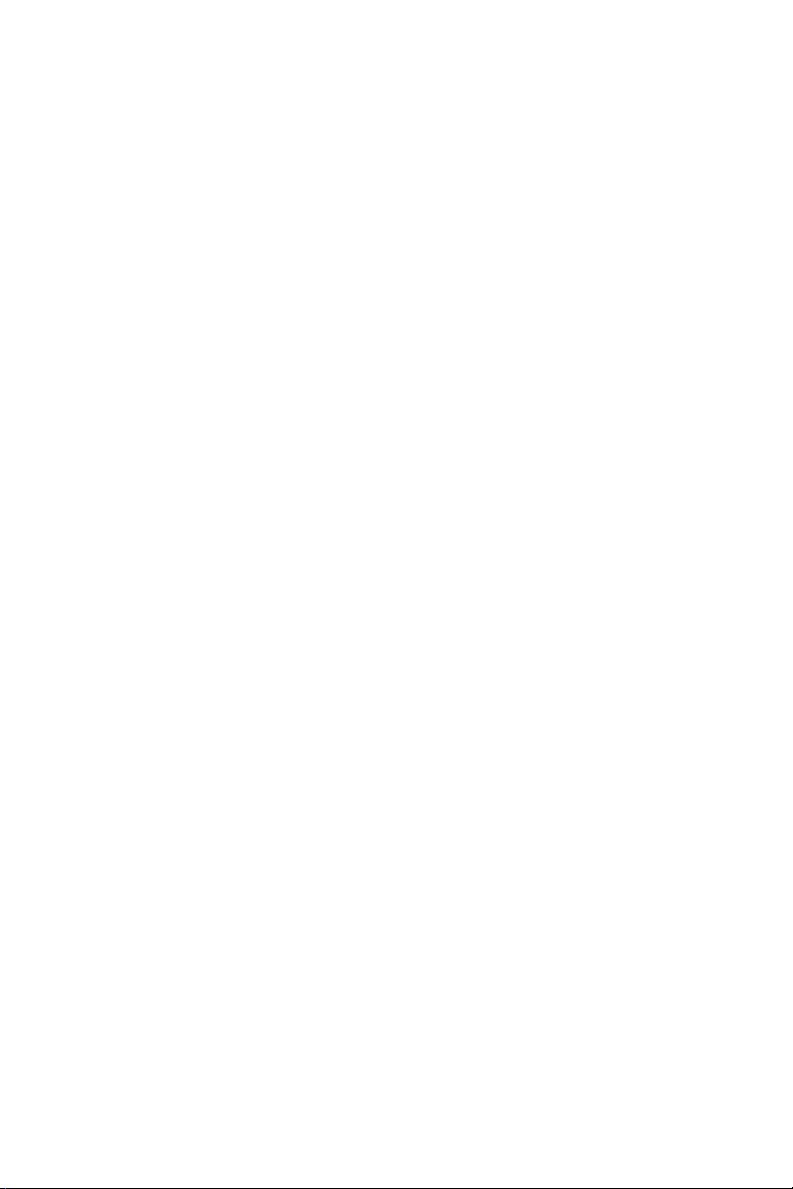
Dell™ 5100MP-projector
Gebruikershandleiding
Model XXX
www.dell.com | support.dell.com
Page 2
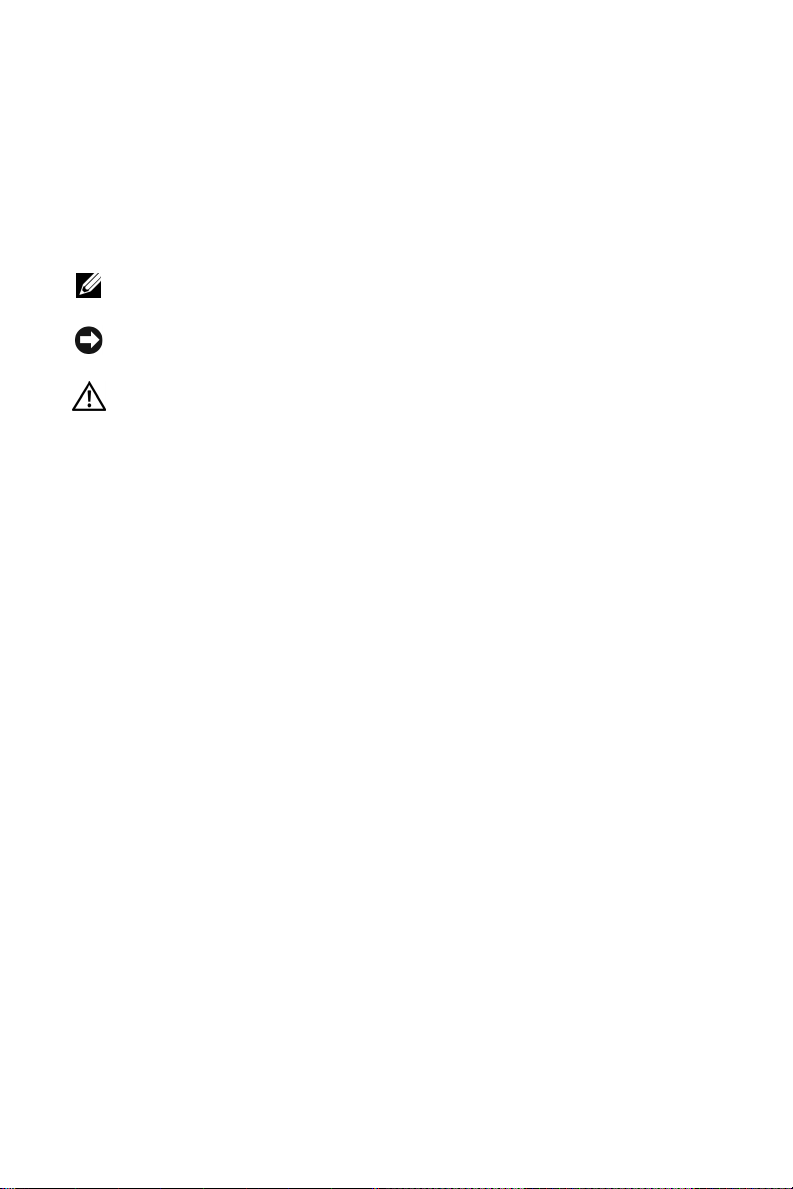
Opmerkingen, mededelingen en
waarschuwingen
OPMERKING: Een OPMERKING bevat belangrijke informatie die u helpt beter
gebruik te maken van uw projector.
MEDEDELING: Een MEDEDELING geeft potentiële schade aan de hardware of
het verlies van gegevens aan en vertelt u hoe u het probleem kunt vermijden.
WAARSCHUWING: Een WAARSCHUWING geeft een potentieel gevaar voor
eigendomsschade, persoonlijk letsel of overlijden aan.
____________________
De informatie in dit document is onderhevig aan wijzigingen zonder voorafgaande
kennisgeving.
© 2007-2008 Dell Inc. Alle rechten voorbehouden.
Reproductie op elke willekeurige manier zonder de schriftelijke goedkeuring van Dell Inc. is
strikt verboden.
Handelsmerken die in deze tekst zijn gebruikt: Dell en het DELL-logo zijn handelsmerken van
Dell Inc.; DLP en het DLP
Windows zijn handelsmerken of gedeponeerde handelsmerken van Microsoft Corporation in de
Verenigde Staten en/of andere landen.
Andere merken en handelsbenamingen kunnen in dit document worden gebruikt om te
verwijzen naar de entiteiten die het recht op de merken en namen of op hun producten opeisen.
Dell Inc. wijst alle eigendomsbelangen af van merken en merknamen, behalve zijn eigen
merken en merknamen.
____________________
®
-logo zijn handelsmerken van Texas Instruments; Microsoft en
Mei 2008 Rev. A01
Page 3
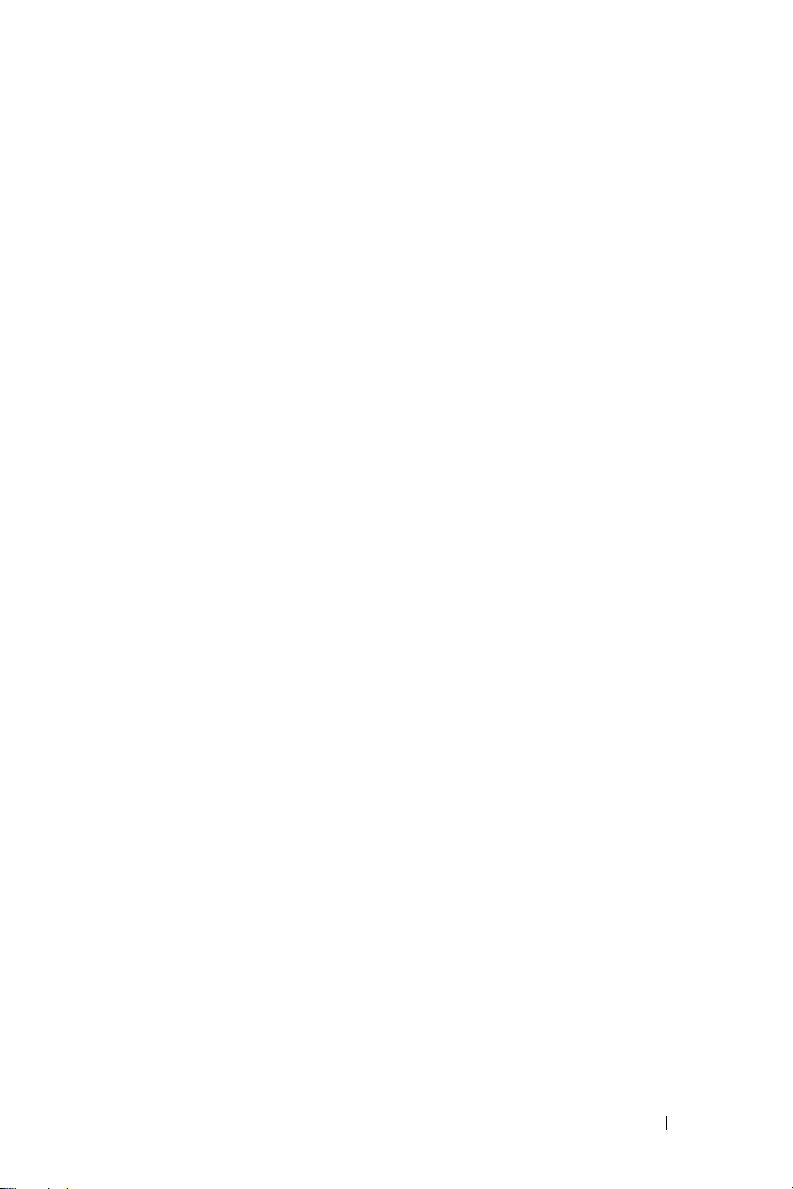
Inhoudsopgave
1 Uw Dell-projector . . . . . . . . . . . . . . . . . . . 6
Over uw projector . . . . . . . . . . . . . . . . . . 7
2 Uw projector aansluiten . . . . . . . . . . . . . . 8
Aansluiten op een computer . . . . . . . . . . . . . 9
Een computer aansluiten met een M1 naar
D-sub/USB-kabel.
Een computer aansluiten met een D-sub naar
D-sub-kabel
Aansluiten op een DVD-speler . . . . . . . . . . 11
Een DVD-speler aansluiten met een M1 naar
HDTV-kabel
Een DVD-speler aansluiten met een D-sub naar
YpbPr-kabel . . . . . . . . . . . . . . . . . . . 11
Een DVD-speler aansluiten met een RCA naar
RCA-kabel . . . . . . . . . . . . . . . . . . . . 12
Aansluiten op een DVD-speler met een
S-videokabel
Een DVD-speler aansluiten met een composietkabel 13
Een DVD-speler aansluiten met een BNC naar
VGA-kabel
Professionele installatieopties: Installatie voor het
besturen van het automatische scherm . . . . . . 14
Installatie voor bekabelde RS232-afstandsbediening:
Aansluiten op de PC . . . . . . . . . . . . . . . 15
. . . . . . . . . . . . . . . . . . . 10
. . . . . . . . . . . . . . . . . . . 11
. . . . . . . . . . . . . . . . . . 12
. . . . . . . . . . . . . . . . . . . . 13
. . . . . . . . . . . . . . . . 9
Inhoudsopgave 3
Page 4
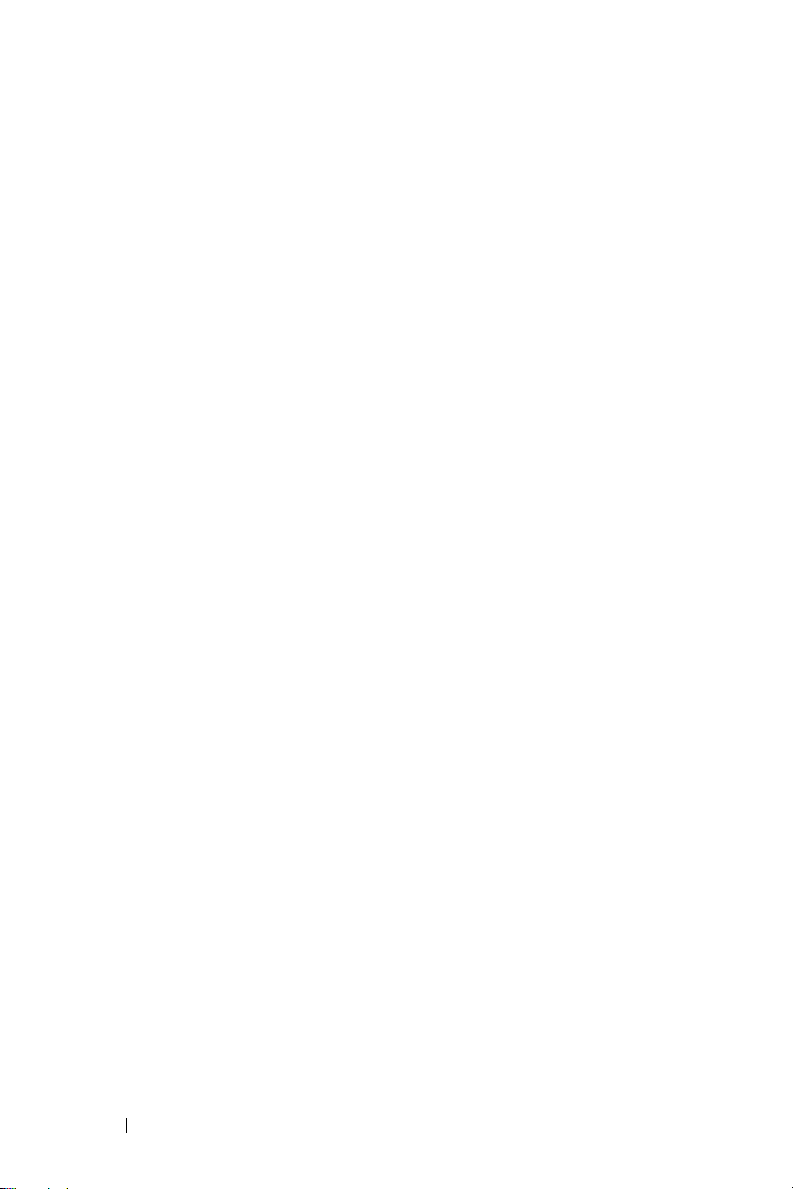
Aansluiting op een commerciële
RS232-besturingsbox: . . . . . . . . . . . . . . 16
3 Uw projector gebruiken . . . . . . . . . . . . . 17
De projector inschakelen . . . . . . . . . . . . . . 17
Uw projector uitschakelen
. . . . . . . . . . . . . 17
Het geprojecteerde beeld aanpassen . . . . . . . . 18
De projector verhogen
. . . . . . . . . . . . . 18
De projectorhoogte verlagen . . . . . . . . . . 18
De zoom en de focus van de projector aanpassen . . . 19
De grootte van het projectiebeeld aanpassen
Het bedieningspaneel gebruiken
. . . . . . . . . . . 21
. . . . . 20
De afstandsbediening gebruiken . . . . . . . . . . . 23
Het OSD (On-Screen Display, weergave op het scherm)
gebruiken
. . . . . . . . . . . . . . . . . . . . . . 26
Beeldinstellingen
. . . . . . . . . . . . . . . . 26
Menu Audio . . . . . . . . . . . . . . . . . . 28
Menu Beheer
Menu Taal
. . . . . . . . . . . . . . . . . . 29
. . . . . . . . . . . . . . . . . . . 31
Menu PIP-instellingen . . . . . . . . . . . . . 31
Menu Netwerkinstellingen
Menu Standaardwaarden
. . . . . . . . . . . 32
. . . . . . . . . . . . 33
Menu Computerbron . . . . . . . . . . . . . . 33
Menu Videobron
Aansluitingen voor RF leren
. . . . . . . . . . . . . . . . 34
. . . . . . . . . . . 34
De projector beheren vanuit Webbeheer . . . . . 37
4 Inhoudsopgave
Page 5
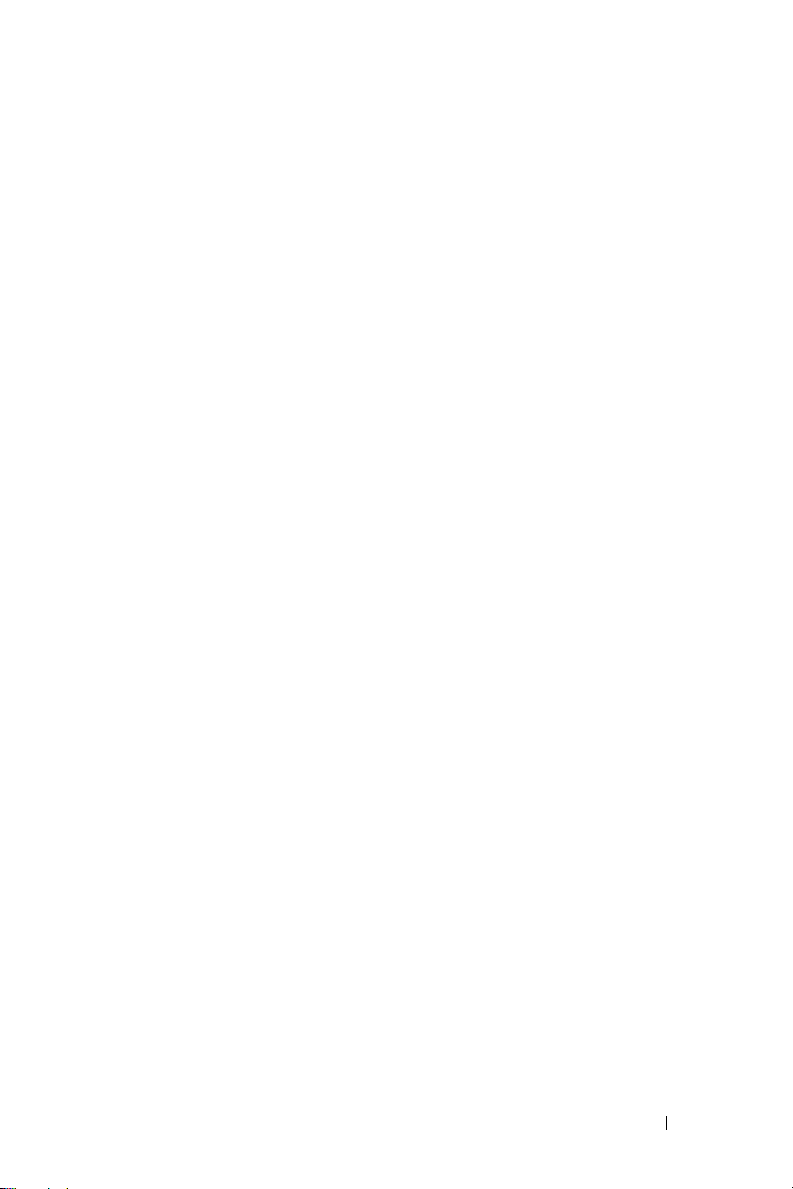
4 Problemen met uw projector oplossen . . 43
Zelfdiagnose voor video . . . . . . . . . . . . . . . 46
De lamp vervangen . . . . . . . . . . . . . . . . . . 46
5 Specificaties . . . . . . . . . . . . . . . . . . . . . . 48
Contact opnemen met Dell . . . . . . . . . . . . . . 54
6 Bijlage: Woordenlijst. . . . . . . . . . . . . . . . 55
Inhoudsopgave 5
Page 6
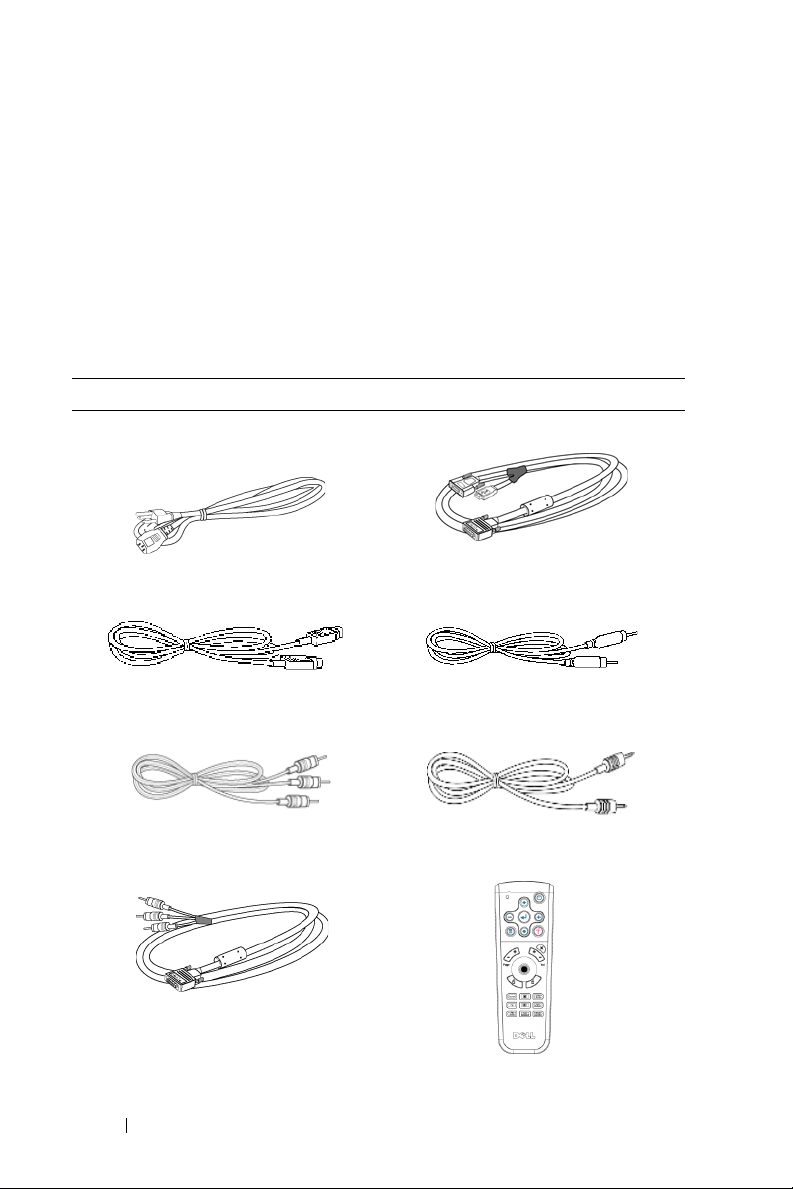
Uw Dell-projector
Uw projector wordt geleverd met alle onderstaande items. Controleer of u alle
items hebt en neem contact op met Dell als er iets ontbreekt.
Inhoud verpakking
Voedingskabel 1,8 m (3 m in Noord- en
www.dell.com | support.dell.com
Zuid-Amerika)
S-videokabel 2 m Composiet videokabel 1,8 m
RCA naar audio-kabel 1,8m Minipin naar minipin-kabel 1,8 m
M1 naar D-sub/USB-kabel 1,8 m
1
M1-A naar HDTV-kabel 1,8 m Afstandsbediening
6 Uw Dell-projector
Page 7
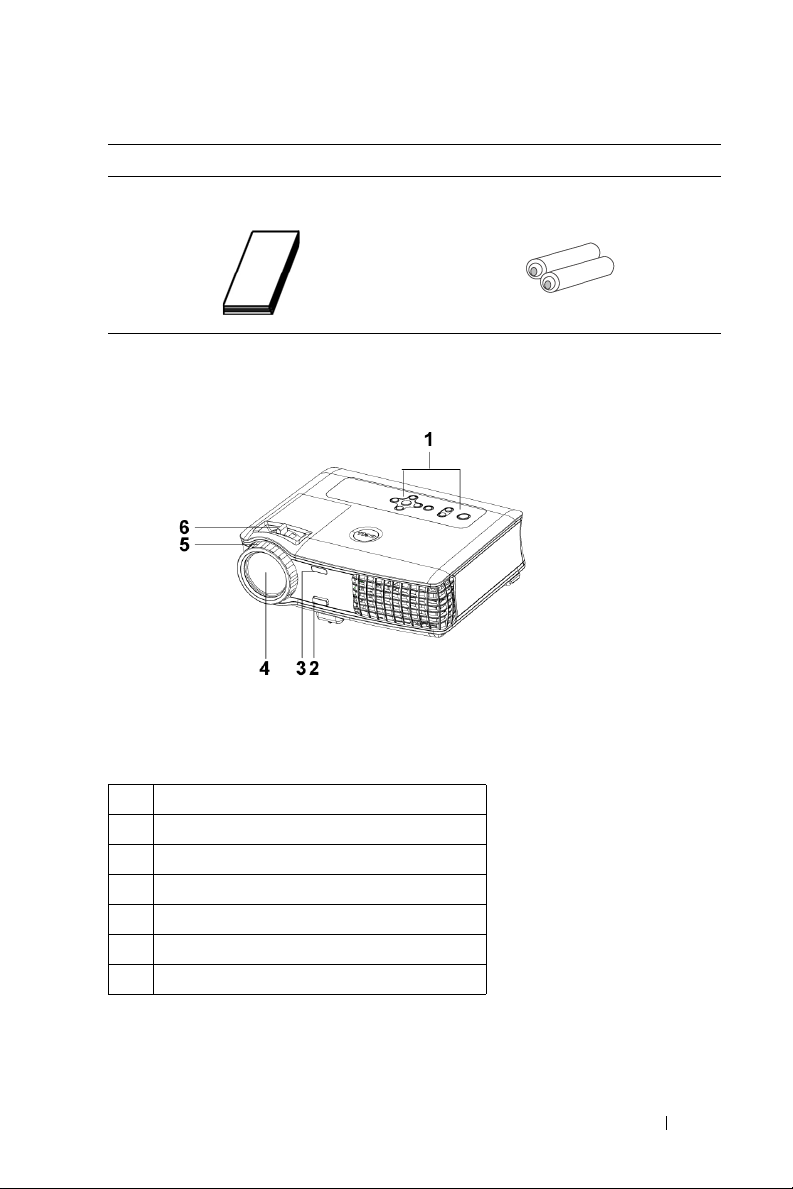
Inhoud verpakking
Documentatie Batterijen (2)
(vervolg)
Over uw projector
1 Bedieningspaneel
2 Regelknop voor voet
3 Zendontvanger op afstand
4 Lens
5 Lenskap
6 Scherpstelring
7 Zoomring
Uw Dell-projector 7
Page 8
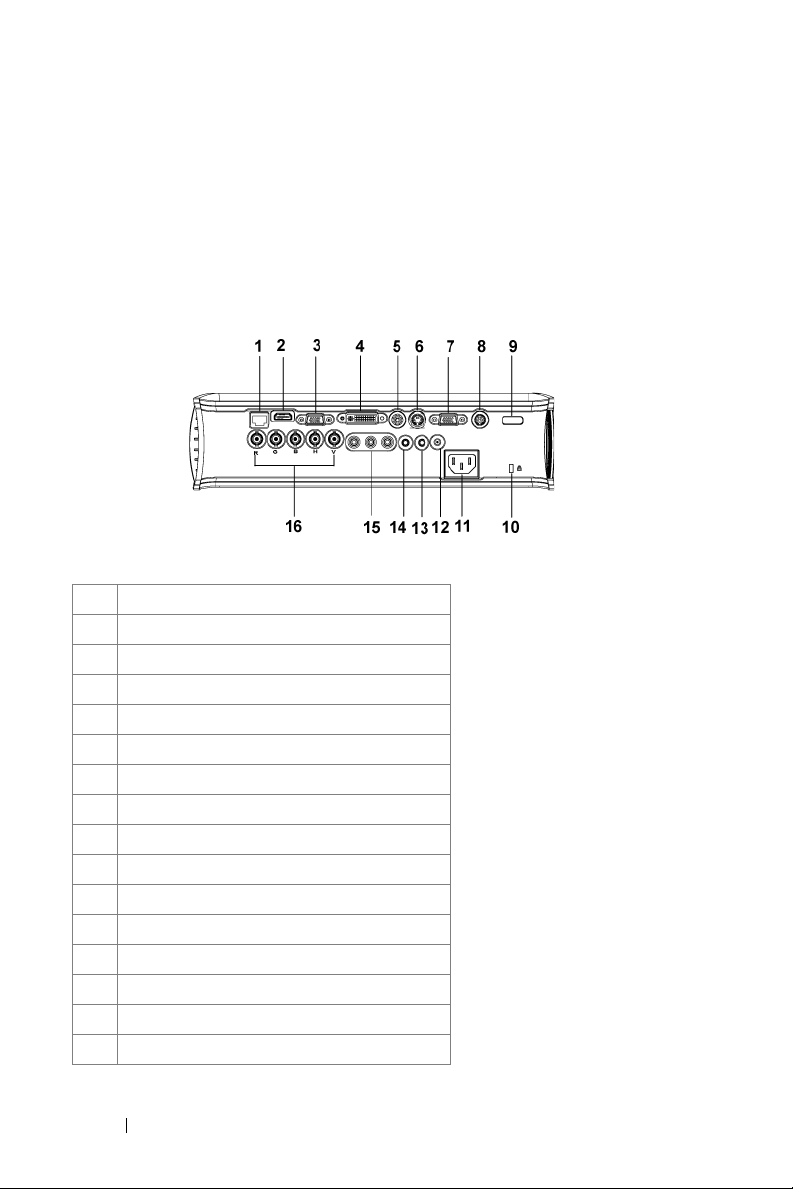
Uw projector aansluiten
www.dell.com | support.dell.com
1 RJ45-netwerkaansluiting
2 HDMI-aansluiting
3 Aansluiting VGA-ingang
4 Aansluiting M1-ingangssignaal
5 Aansluiting video-ingang
6 Aansluiting S-video-ingang
7 Aansluiting VGA-uitgang
8 RS232-aansluiting
9 IR-ontvanger/ RF-zendontvanger
10 Kensington-vergrendelingsopening
11 Aansluiting voedingskabel
12 12 Volt gelijkstroomrelais
13 Aansluiting voor de audio-uitgang
14 Aansluiting voor de audio-ingang
15 Aansluiting component video-ingang
16 BNC-aansluiting
2
8 Uw projector aansluiten
Page 9
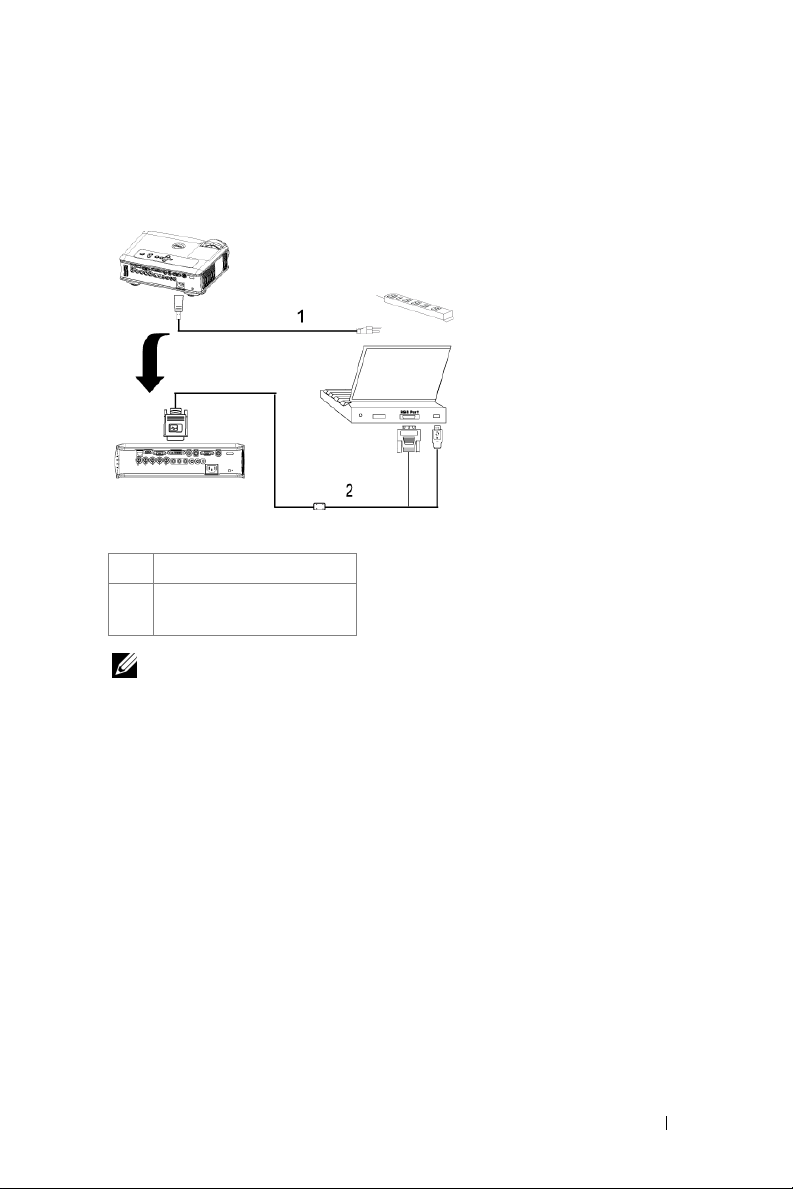
Aansluiten op een computer
Een computer aansluiten met een M1 naar D-sub/USB-kabel.
1 Vo ed in gs k ab el
2 M1A naar D-sub/USB-
kabel
OPMERKING: De USB-kabel kan niet worden aangesloten als de USB-dongle
wordt gebruikt. Zie pagina 35 voor meer informatie over de aansluiting van de
USB-dongle.
Uw projector aansluiten 9
Page 10
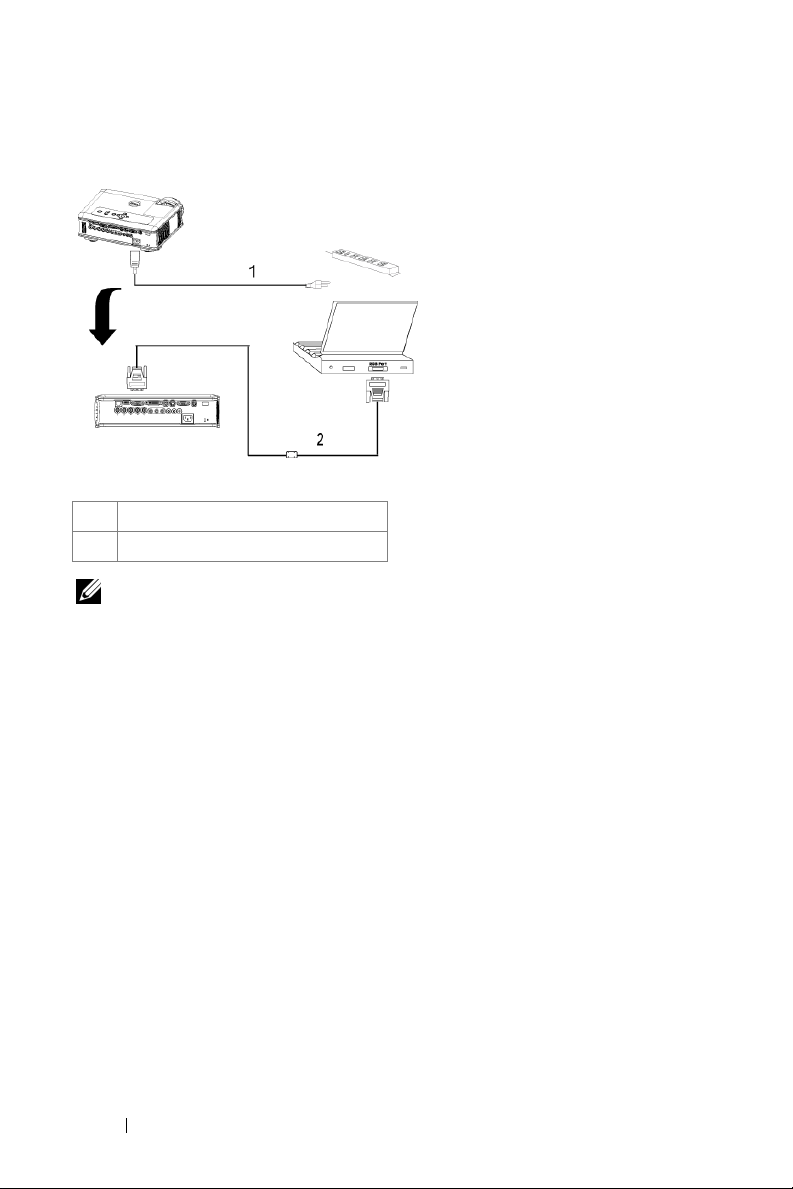
Een computer aansluiten met een D-sub naar D-sub-kabel
www.dell.com | support.dell.com
1 Vo ed in gs k ab el
2 D-sub naar D-sub-kabel
OPMERKING: De USB-kabel kan niet worden aangesloten als de USB-dongle
wordt gebruikt. Zie pagina 35 voor meer informatie over de aansluiting van de
USB-dongle.
10 Uw projector aansluiten
Page 11
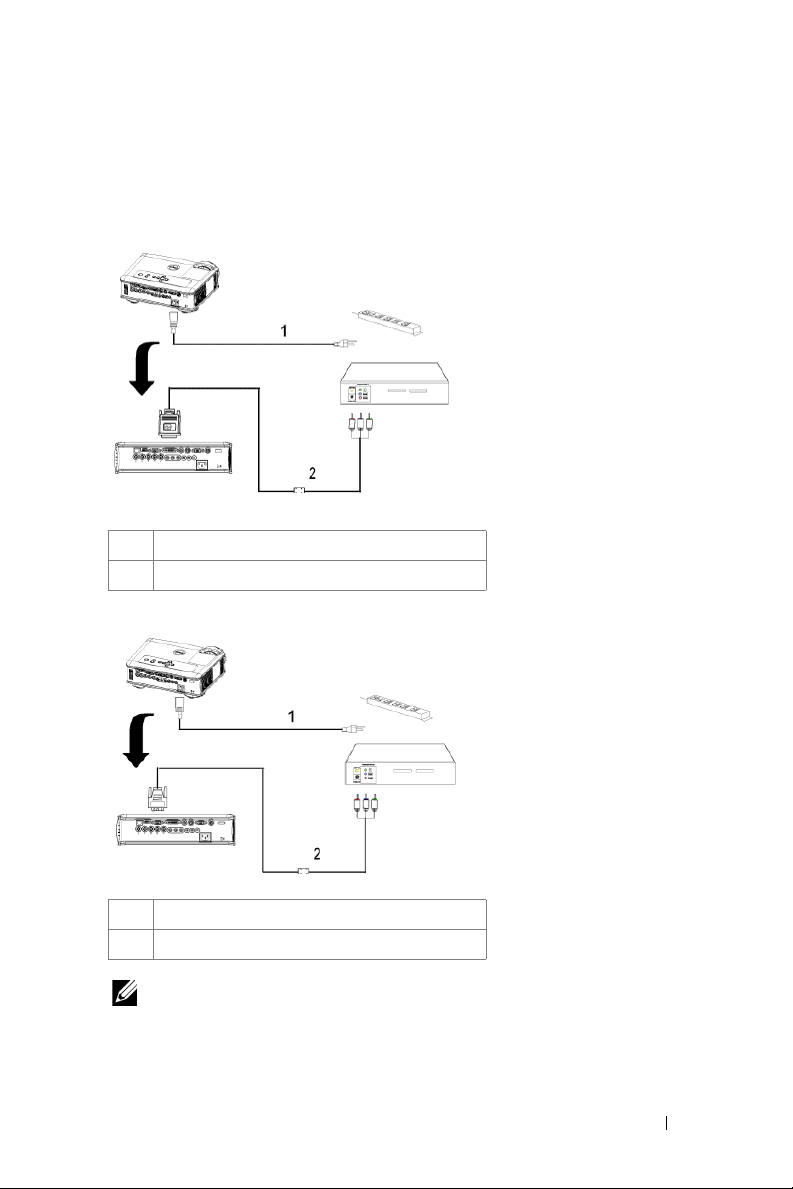
Aansluiten op een DVD-speler
Een DVD-speler aansluiten met een M1 naar HDTV-kabel
1 Vo ed in gs k ab el
2 M1 naar HDTV-kabel
Een DVD-speler aansluiten met een D-sub naar YpbPr-kabel
1Voedingskabel
2 D-sub naar YPbPr-kabel
OPMERKING: De D-sub naar YPbPr-kabel wordt niet geleverd door Dell.
Raadpleeg een professionele installateur voor het aanschaffen van de kabel.
Uw projector aansluiten 11
Page 12
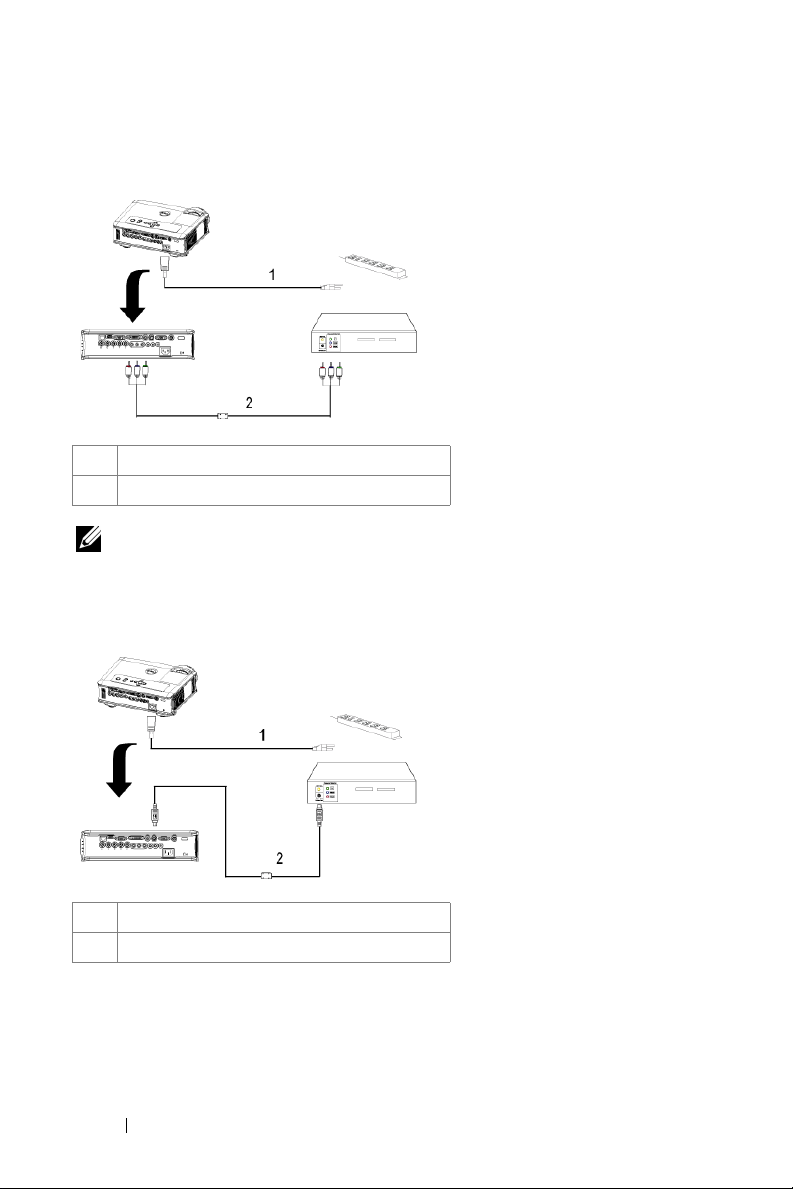
Een DVD-speler aansluiten met een RCA naar RCA-kabel
www.dell.com | support.dell.com
1Voedingskabel
2 RCA naar RCA component-kabel
OPMERKING: De RCA naar RCA-kabel wordt niet geleverd door Dell.
Raadpleeg een professionele installateur voor het aanschaffen van de kabel.
Aansluiten op een DVD-speler met een S-videokabel
1Voedingskabel
2 S-videokabel
12 Uw projector aansluiten
Page 13
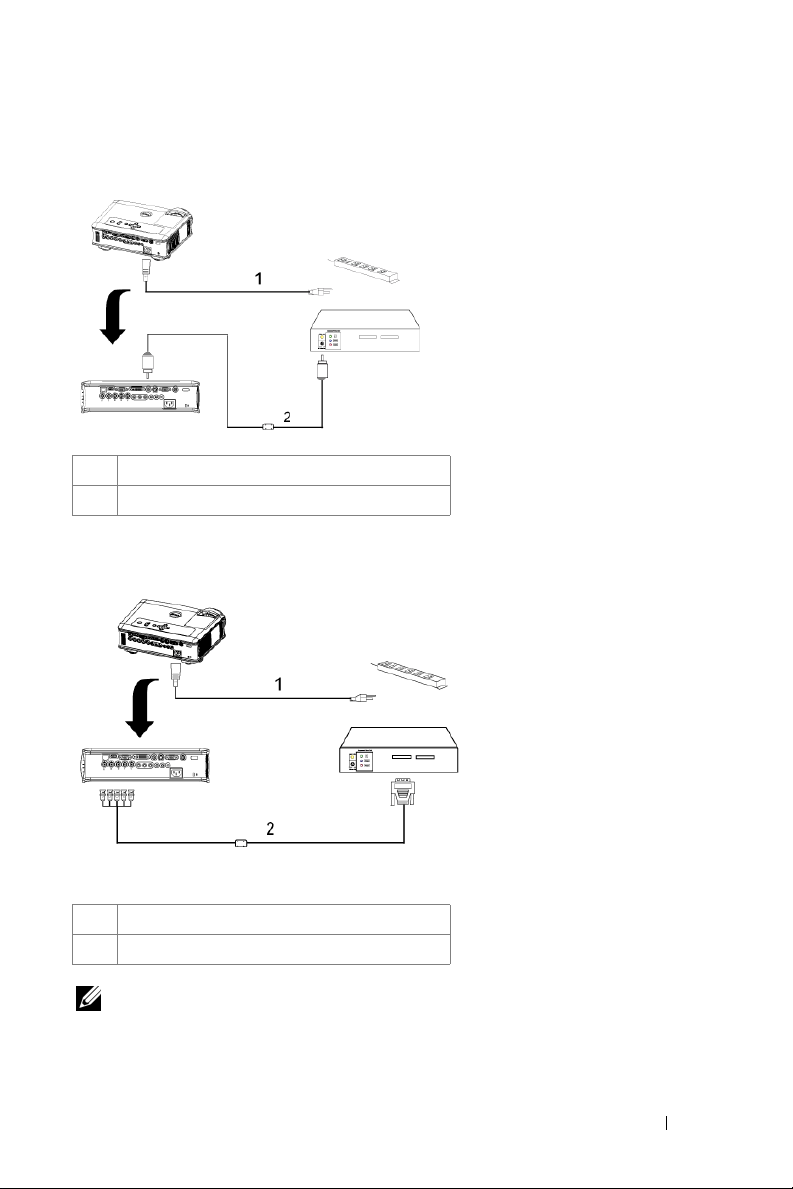
Een DVD-speler aansluiten met een composietkabel
1Voedingskabel
2 Composiet videokabel
Een DVD-speler aansluiten met een BNC naar VGA-kabel
1Voedingskabel
2BNC naar VGA-kabel
OPMERKING: De BNC naar VGA-kabel wordt niet geleverd door Dell.
Raadpleeg een professionele installateur voor het aanschaffen van de kabel.
Uw projector aansluiten 13
Page 14
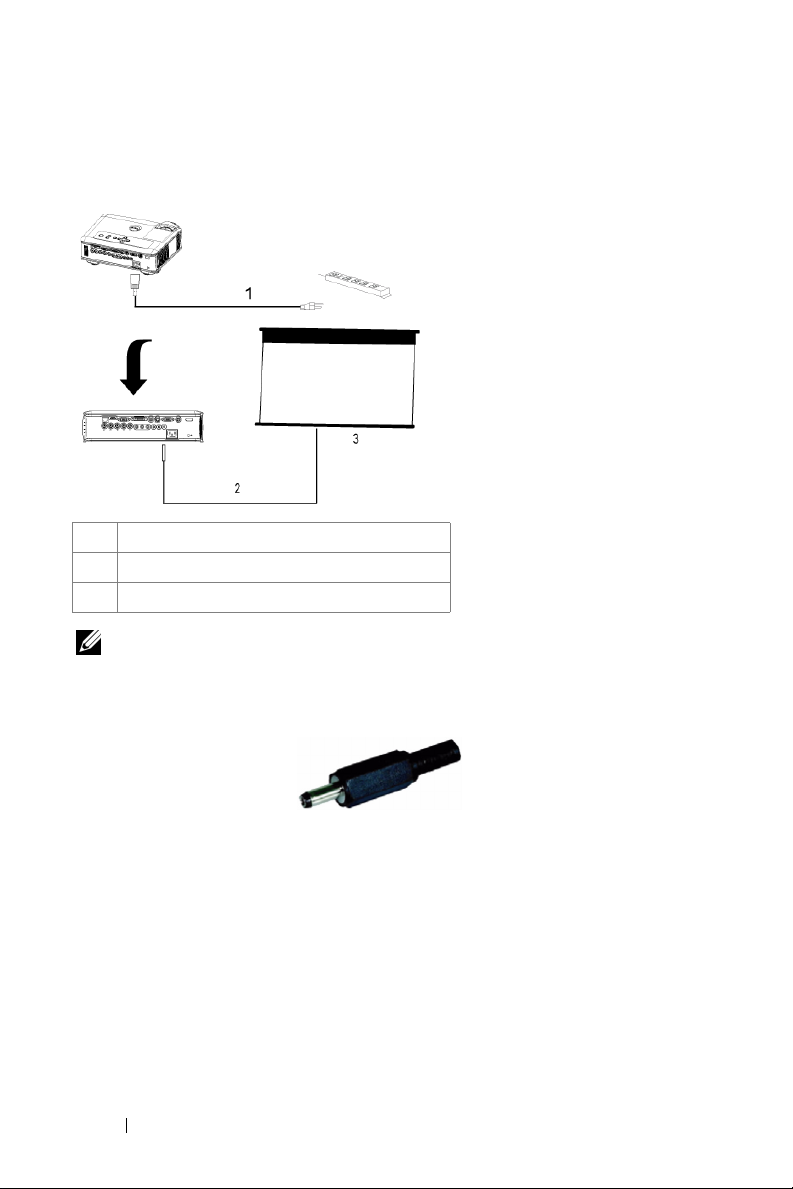
Professionele installatieopties: Installatie voor het besturen van het automatische scherm
www.dell.com | support.dell.com
1Voedingskabel
2 12V gelijkstroomstekker
3 Automatisch scherm:
OPMERKING: Gebruik een 12V gelijkstroomstekker met afmetingen 1,7mm (ID)
x 4,00mm (DD) x 9,5 mm (schacht) om het automatische scherm met de
projector te verbinden.
12V gelijkstroomstekker
14 Uw projector aansluiten
Page 15
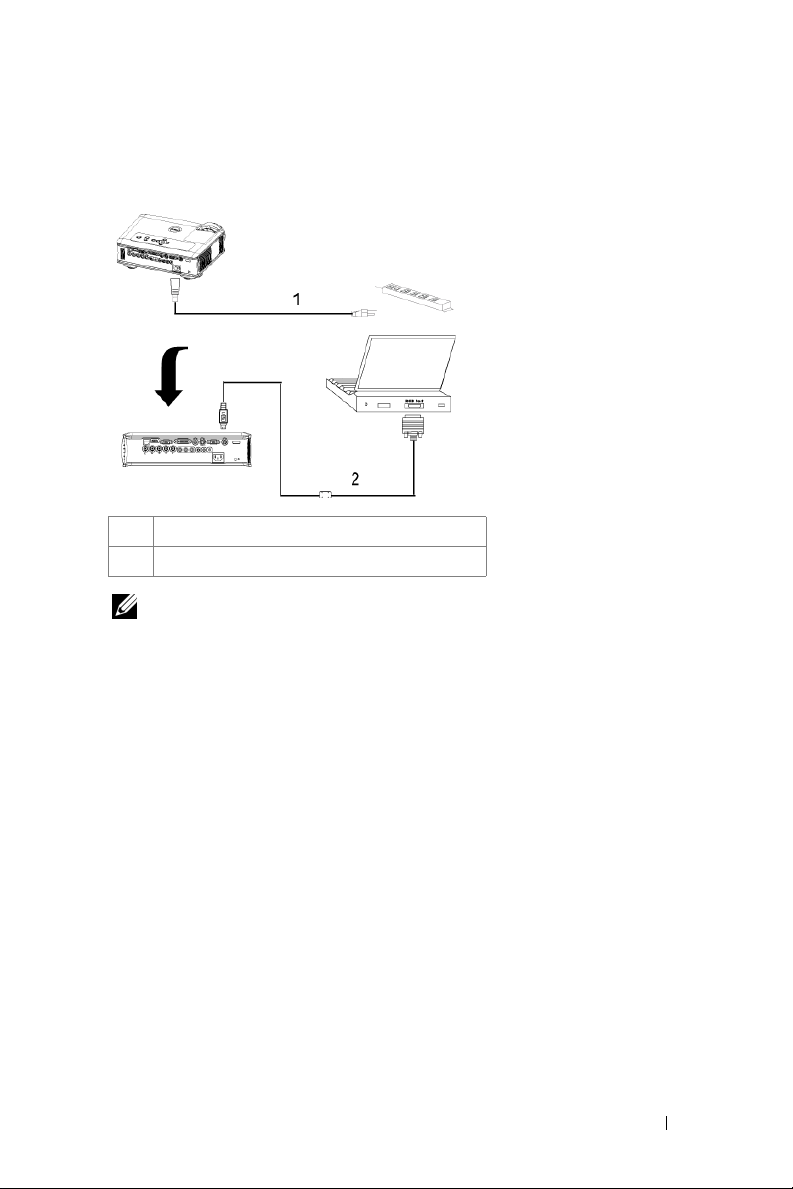
Installatie voor bekabelde RS232-afstandsbediening: Aansluiten op de PC
1Voedingskabel
2 RS232-kabel
OPMERKING: De RS232-kabel wordt niet geleverd door Dell. Raadpleeg een
professionele installateur voor het aanschaffen van de kabel.
Uw projector aansluiten 15
Page 16
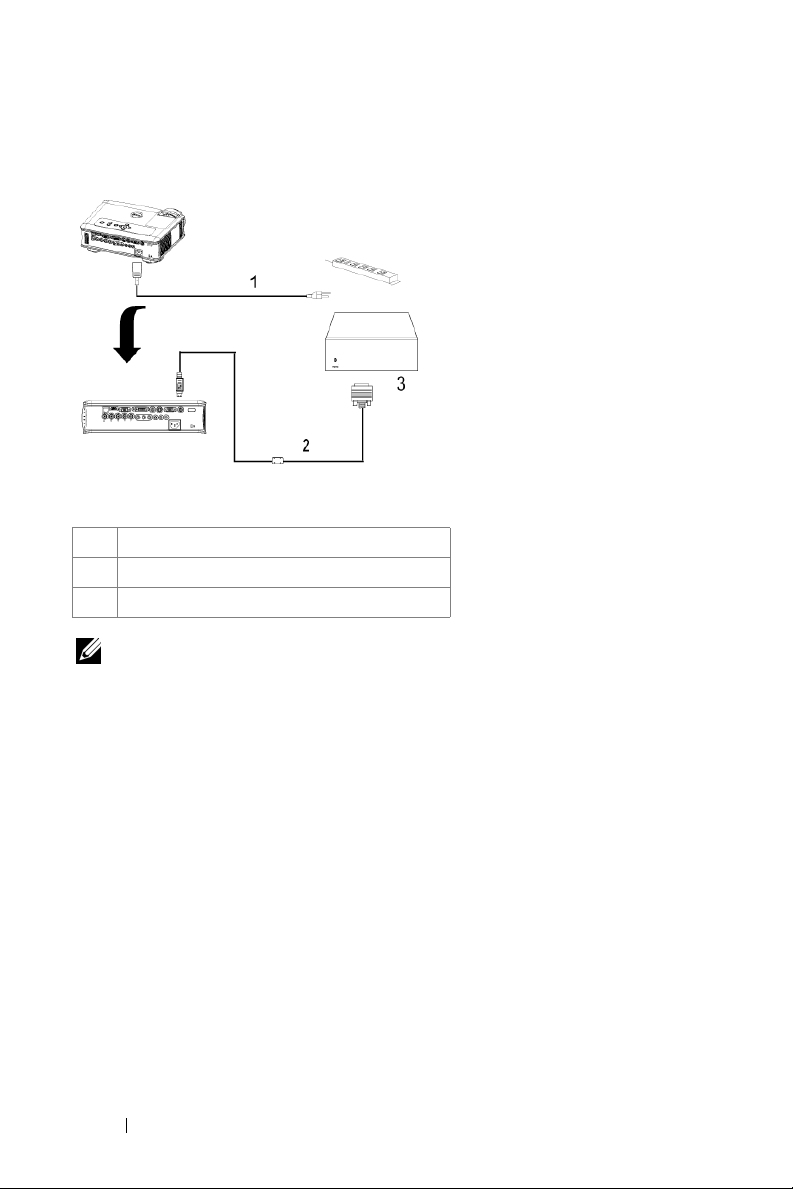
Aansluiting op een commerciële RS232-besturingsbox:
www.dell.com | support.dell.com
1Voedingskabel
2 RS232-kabel
3 Commerciële RS232-besturingsbox
OPMERKING: De RS232-kabel wordt niet geleverd door Dell. Raadpleeg een
professionele installateur voor het aanschaffen van de kabel.
16 Uw projector aansluiten
Page 17
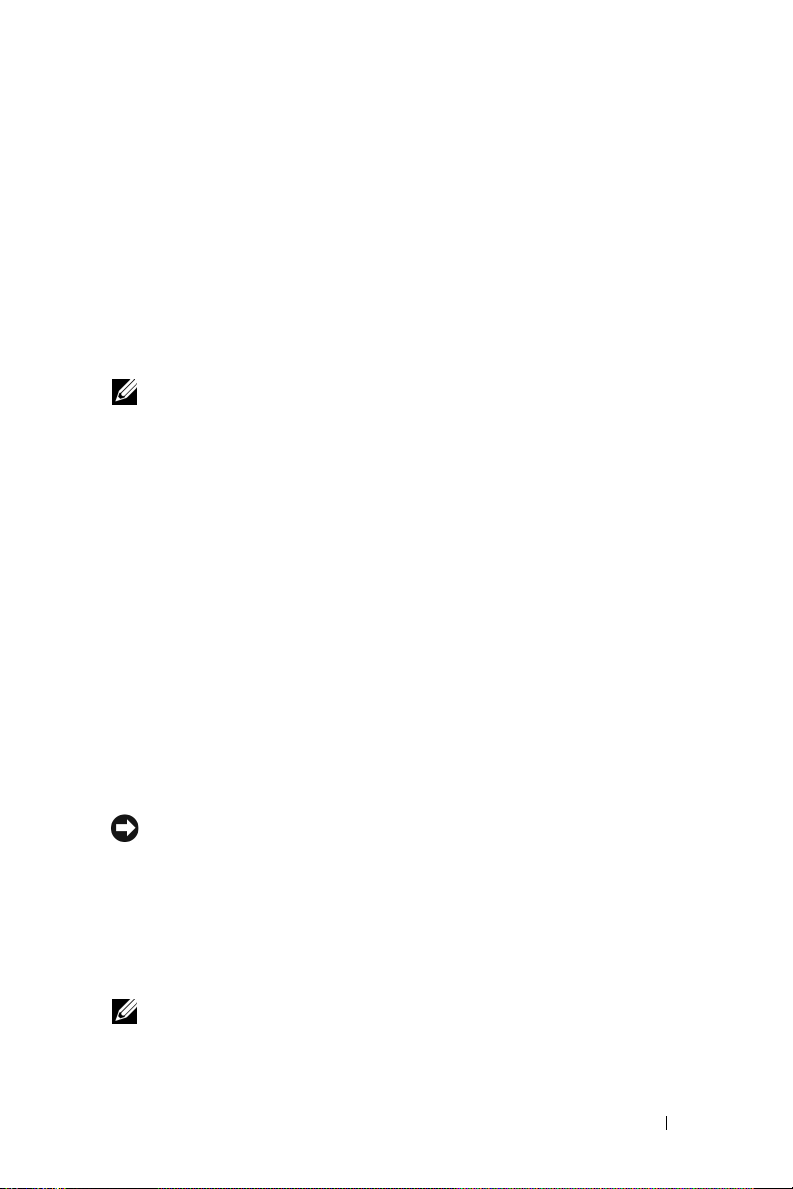
3
Uw projector gebruiken
De projector inschakelen
OPMERKING: Schakel de projector in voordat u de bron inschakelt. De
voedingsknop knippert blauw tot u erop drukt.
1
Verwijder de lenskap.
2
Sluit de voedingskabel en de juiste signaalkabels aan. Zie pagina 8 voor meer
informatie over het aansluiten van de projector.
3
Druk op de voedingsknop (zie pagina 21 voor de locatie van de voedingsknop).
Het Dell-logo wordt gedurende 30 seconden weergegeven.
4
Schakel uw bron in (bijvoorbeeld uw computer of DVD-speler). De projector
detecteert uw bron automatisch.
Als het bericht Searching for signal... (Bezig met zoeken naar
signaal) op het scherm verschijnt, controleer dan of de correcte kabels stevig
zijn aangesloten.
Als er meerdere bronnen zijn aangesloten op de projector, druk dan op de knop
Bron op de afstandsbediening of het bedieningspaneel om de gewenste bron te
selecteren.
Uw projector uitschakelen
MEDEDELING: Koppel de projector nooit los voordat u het toestel correct hebt
afgesloten, zoals beschreven in de volgende procedure.
1
Druk op de voedingsknop.
2
Druk opnieuw op de voedingsknop. De koelventilatoren blijven nog 90 seconden
werken en schakelen dan over naar de stand-bystand.
3 Om de projector snel uit te schakelen, drukt u op de voedingsknop terwijl de
koelventilators van de projector nog draaien.
OPMERKING: Wacht 60 seconden voordat u de projector opnieuw inschakelt
om de interne temperatuur de tijd te geven te stabiliseren.
4
Haal het netsnoer uit het stopcontact.
Uw projector gebruiken 17
Page 18
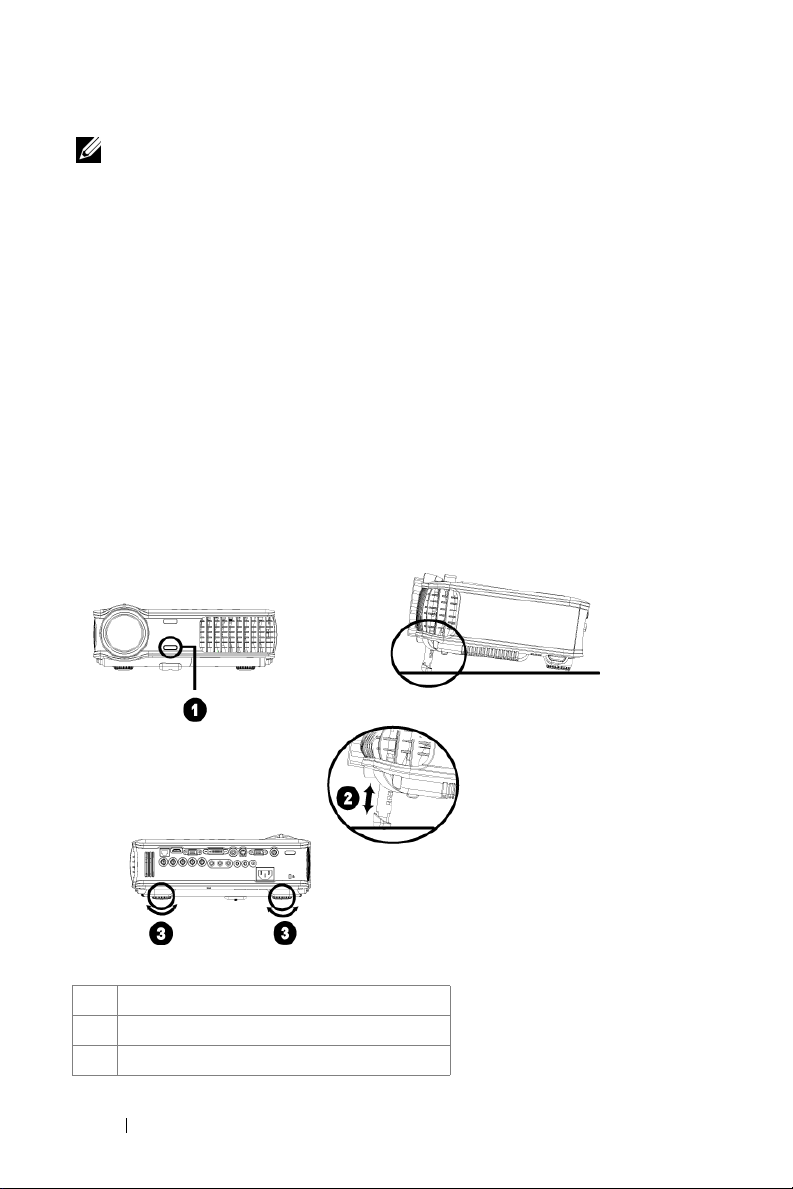
OPMERKING: Als u de voedingsknop indrukt terwijl de projector is
ingeschakeld, verschijnt het bericht 'Power Off the Lamp?' (Lamp uitschakelen?) op
het scherm. Om het bericht te wissen drukt u op een willekeurige knop op het
bedieningspaneel of negeert u het bericht. Het bericht verdwijnt na 5 seconden.
Het geprojecteerde beeld aanpassen
De projector verhogen
1
Druk op de knop voor de regelbare voet.
2
Verhoog de projector naar de gewenste weergavehoek en laat vervolgens de knop
los om de voet in deze positie te vergrendelen.
3
Gebruik het wiel voor het regelen van de kantelhoek om de weergavehoek fijn af te
www.dell.com | support.dell.com
stellen.
De projectorhoogte verlagen
1
Druk op de knop voor de regelbare voet.
2
Verlaag de projector en laat vervolgens de knop los om de voet in deze positie te
vergrendelen.
1 Regelknop voor voet
2 Afstelbare voet
3 Regelwiel voor kantelhoek
18 Uw projector gebruiken
Page 19
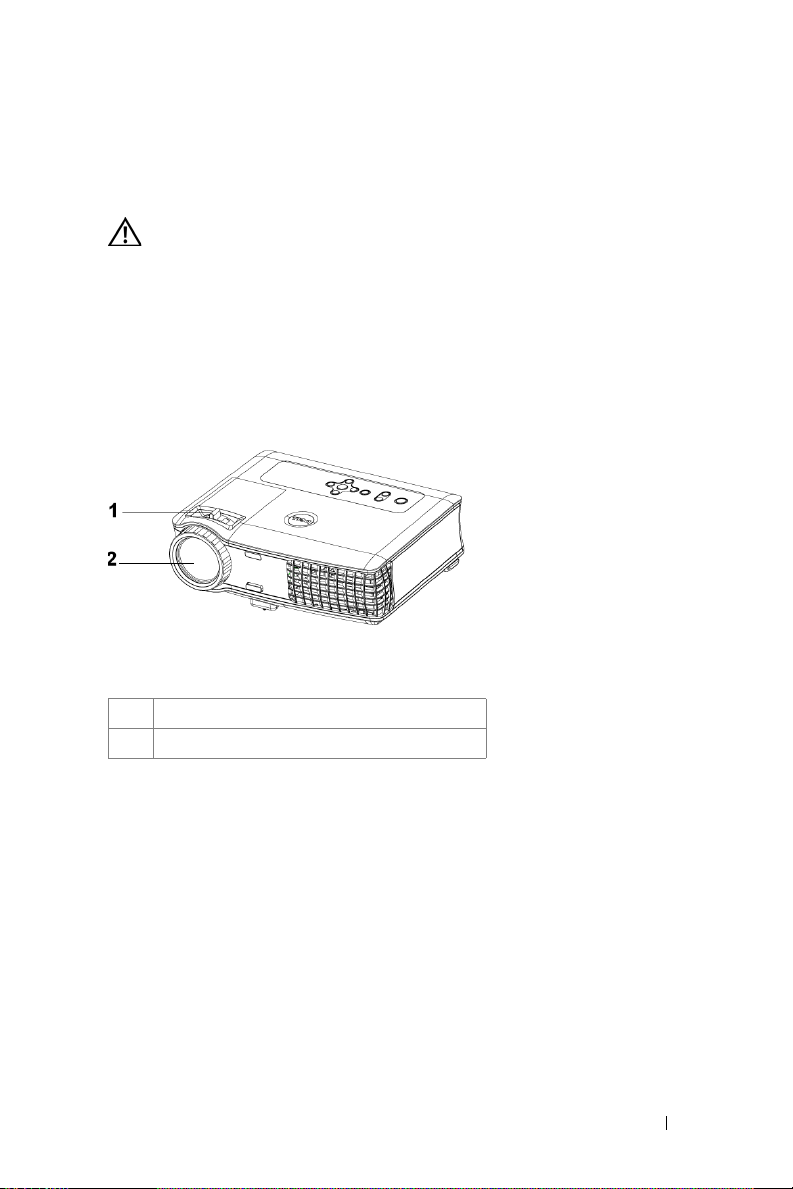
De zoom en de focus van de projector aanpassen
WAARSCHUWING: Om schade aan de projector te voorkomen, dient u te
controleren of de zoomlens en de afstelvoet volledig zijn ingetrokken voordat
u de projector verplaatst of voordat u de projector in zijn draagkoffer stopt.
1
Draai het zoomwiel om in en uit te zoomen.
2
Draai de scherpstelring tot het beeld duidelijk leesbaar is. De projector kan
scherpstellen op een afstand van 1,5 tot 12 m.
1 Zoomring
2 Scherpstelring
Uw projector gebruiken 19
Page 20

De grootte van het projectiebeeld aanpassen
www.dell.com | support.dell.com
20 Uw projector gebruiken
Page 21

Scherm
(diagonaal)
Schermgroott
e
Afstand
* Deze grafiek is uitsluitend bedoeld als ref erentie voor de gebruikers.
Max. 36.9"
Min. 30.8"
Max.
(BxH)
Min.
(BxH)
(93,8 cm)
(78,1 cm)
29,5 X 22,1 inch 66,9 X 50,2 inch 108,3 X 81,2 inch 151,6 X 113,7
(75 cm X 56,3
cm)
24,6 X 18,5 inch 55,8 X 41,8 inch 90,2 X 67,7 inch 126,3 X 94,7 inch 160,8 X 120,6
(62,5 cm X 46,9
cm)
1,5 m (4,9") 3,4 m (11,2 inch) 5,5 m (18,0 inch) 7,7 m (25,3 inch) 9,8 m (32,2 inch) 12,0 m (39,4 inch)
83.7"
(212,5 cm)
69.7"
(177,1 cm)
(170,0 cm X
127,5 cm)
(141,7 cm X
106,3 cm)
135.3"
(343,8 cm)
112.8"
(286,5 cm)
(275,0 cm X
206,3 cm)
(229,2 cm X
171,9 cm)
Het bedieningspaneel gebruiken
189.5"
(481,3 cm)
157.9"
(401,0 cm)
inch
(385,0 cm X
288,8 cm)
(320,8 cm X
240,6 cm)
612,5 cm 750,0 cm
510,4 cm 625,0 cm
192,9 X 144,7
inch
(490,0 cm X
367,5 cm)
inch
(408,3 cm X
306,3 cm)
236,2 X 177,2 inch
(600,0 cm X 450,0
196,9 X 147,6 inch
(500,0 cm X 375,0
cm)
cm)
1 Voeding Schakel de projector in en uit. Zie pagina 17 voor
meer informatie.
Volumeregeling Druk hierop om de volumeregeling te activeren
2
en druk vervolgens op of om het volume
te verhogen of te verlagen.
Menu Druk hierop om het OSD te activeren. Gebruik
3
de richtingstoetsen en de knop Menu om te
navigeren door het OSD.
Uw projector gebruiken 21
Page 22

Bron Druk hierop om te schakelen tussen de bronnen
4
Trapeziumcorrectie Druk hierop om de beeldvervorming aan te
5
Enter Druk hierop om de selectie van het item te
6
Automatisch aanpassen
7
(Auto adjust)
www.dell.com | support.dell.com
LCD-statusscherm LCD-scherm voor real-time weergave van de
8
Waarschuwingslampje
9
voor TEMP
Waarschuwingslampje
10
voor LAMP
De knoppen en Druk hierop om de OSD-instelling aan te passen.
11
Trapeziumcorrectie Druk hierop om de beeldvervorming aan te
12
13 Omhoog en
Omlaag
14 Regeling helderheid en
contrast
S-video, Composietvideo, M1-D, D-sub, BNC,
Component, HDMI en M1 wanneer er meer
bronnen zijn aangesloten op de projector.
passen die door het kantelen van de projector
wordt veroorzaakt. (±20 graden)
bevestigen.
Druk hierop om de projector te synchroniseren
met de invoerbron.
Automatisch aanpassen (Auto adjust) werkt niet
als het OSD (On-Screen Display) wordt
weergegeven.
projectorstatus.
• Als het lampje voor TEMP oranje blijft, is de
projector oververhit. Het scherm wordt
automatisch uitgeschakeld. Schakel het scherm
opnieuw in nadat de projector is afgekoeld.
Neem contact op met Dell als het probleem
zich blijft voordoen.
• Als het lampje voor TEMP oranje knippert,
betekent dit dat een projectorventilator defect is
en wordt de projector automatisch afgesloten.
Neem contact op met Dell als het probleem
zich blijft voordoen.
Als het lampje voor LAMP oranje blijft, dient u
de lamp te vervangen.
passen die door het kantelen van de projector
wordt veroorzaakt. (±20 graden)
Druk hierop om de OSD-items te selecteren.
Druk hierop om de regeling voor helderheid en
contrast in te schakelen, druk vervolgens op of
om helderheid of contrast te activeren en
druk ten slotte op de knop of om de
waarde bij te stellen.
22 Uw projector gebruiken
Page 23

De afstandsbediening gebruiken
1 Voeding Schakel de projector in en uit. Zie pagina 17 voor
meer informatie.
2 Druk hierop om de OSD-instelling aan te passen.
3 Laser Richt de afstandsbediening op het scherm en houd
de knop Laser ingedrukt om het laserlicht te
activeren.
4 Volume Druk hierop om het volume te verhogen.
5 Dempen Druk hierop om het geluid van de luidspreker van
de projector te dempen of weer te geven.
6 Volume Druk hierop om het volume te verlagen.
7 Met rechtermuisknop
klikken
Met de rechtermuisknop klikken.
Uw projector gebruiken 23
Page 24

8
Videomodus
De Dell 5100MP-microprojector heeft vooraf
ingestelde configuraties die zijn geoptimaliseerd om
informatie (PC-afbeeldingen) of video
(bijvoorbeeld films of spelletjes) weer te geven.
Druk op de knop Videomodus om te schakelen
tussen de PC-modus, Filmmodus, Spelmodus,
sRGB en Gebruikersmodus (de gebruiker kan in
deze modus de voorkeursinstellingen configureren
en opslaan). Als u eenmaal op de knop Videomodus
drukt, wordt de huidige weergavemodus
weergegeven. Als u opnieuw op de knop
Videomodus drukt, schakelt u tussen de
verschillende modi.
Automatisch aanpassen
9
www.dell.com | support.dell.com
(Auto adjust)
Druk hierop om de projector te synchroniseren met
de invoerbron. Automatisch aanpassen (Auto
adjust) werkt niet als het OSD (On-Screen Display)
wordt weergegeven.
10
Leeg scherm
Druk hierop om het beeld te verbergen. Druk
opnieuw om de weergave van het beeld te hervatten.
11
Automatische
trapeziumcorrectie
Druk hierop om de automatische correctie in te
schakelen voor de beeldvervorming die door het
kantelen van de projector wordt veroorzaakt.
12
LED-lampje
13
Knop Omhoog
14
Knop Enter
15
16
Menu
17
Knop Omlaag
18
Pag ina
19
Pag ina
20
PC-/muisbediening
LED-indicator.
Druk hierop om OSD-items te selecteren.
Druk hierop om de selectie te bevestigen.
Druk hierop om de OSD-instelling aan te passen.
Druk hierop om het OSD te activeren.
Druk hierop om OSD-items te selecteren.
Druk hierop om naar de vorige pagina te gaan.
Druk hierop om naar de volgende pagina te gaan.
Met de PC-/muisbediening regelt u de
muisbeweging. De muisfunctie wordt ingeschakeld
via de M1-kabel die de computer en de projector
met elkaar verbindt.
21
Met linkermuisknop
Met de linkermuisknop klikken
klikken
22
Bron
Druk hierop om te schakelen tussen de analoge
RGB-, digitale RGB-, composiet-, component-i-, Svideo- en analoge YPbPr-bronnen.
23
Trapeziumcorrectie
24
PIP
Druk hierop om de beeldvervorming te corrigeren.
Druk op de knop PIP om het PIP-scherm in of uit te
schakelen.
24 Uw projector gebruiken
Page 25

25
PIP wisselen
Druk op de knop PIP wisselen om te schakelen
tussen de voorgrond en de achtergrond.
1 Waarschuwing voor
de laser
2 Knop Programma U start de leermodus op de afstandsbediening
De afstandsbediening is voorzien van een Klasse
II-laser die laserstraling uitzendt. Kijk niet direct
in het licht van de laser en richt het laserlicht niet
op de ogen van andere personen om letsel te
vermijden.
voor het schakelen van het RF-uitzendingskanaal
door op de knop Prgm te drukken.
Uw projector gebruiken 25
Page 26

3 Draadloze USB-
muisdongle
4 Klep van de
afstandsbediening
5 Batterijruimte De ruimte waarin de batterij wordt geplaatst.
Het draadloze USB-apparaat voor de besturing
van de muis van PC of notebook via de
afstandsbediening.
De achterklep van de afstandsbediening.
Het OSD (On-Screen Display, weergave op het scherm) gebruiken
De projector beschikt over een meertalig OSD (On Screen Display) dat kan
worden weergegeven met of zonder aanwezige invoerbron.
www.dell.com | support.dell.com
Druk in het hoofdmenu op of om door de tabbladen te navigeren. Druk op
de knop Enter op het bedieningspaneel of de afstandsbediening om een submenu
te selecteren.
Druk in het submenu op of om een selectie te maken. Wanneer een item
wordt geselecteerd, verandert de kleur van het item in donkerblauw. Gebruik of
op het bedieningspaneel of de afstandsbediening om de aanpassingen aan een
instelling uit te voeren.
Als u wilt teruggaan naar het vorige scherm, gaat u naar het tabblad Terug en drukt
u op de knop Enter op het bedieningspaneel of de afstandsbediening.
Om het OSD af te sluiten, gaat u naar het tabblad Afsluiten en drukt u op de knop
Enter op het bedieningspaneel of de afstandsbediening.
Beeldinstellingen
26 Uw projector gebruiken
Page 27

HELDERHEID—Gebruik
en om
de
helderheid van het beeld aan te passen.
ONTRAST—Gebruik
C
en
om het
verschil tussen de helderste en donkerste
gedeelten van het beeld te regelen. Als u het
contrast aanpast, wordt de hoeveelheid
zwart en wit in het beeld gewijzigd.
KLEURTEMP.—Hiermee kunt u de
kleurtemperatuur aanpassen. Hoe hoger de
temperatuur, des te blauwer het scherm lijkt
en hoe lager de temperatuur, des te roder het
scherm lijkt. De gebruikersmodus activeert
de waarden in het menu Kleurinstelling.
EBRUIKERSKLEUREN—In deze modus kunt u
G
de kleurinstellingen voor rood, groen en
blauw handmatig aanpassen. Als u deze
waarden wijzigt, zal de kleurtemperatuur
automatisch worden gewijzigd in de
instelling Gebruiker. Druk op
Gebruikerkleur en ga naar het menu
Kleurinstelling.
KEYSTONE—Hiermee kunt u de beeldvervorming aanpassen die wordt veroorzaakt
V.
door de kanteling van de projector.
H. KEYSTONE—Hiermee kunt u de beeldvervorming aanpassen die door het kantelen
van de projector wordt veroorzaakt.
UTOM.TRAPEZIUM—Selecteer Aan om de automatische correctie in te schakelen
A
voor de verticale beeldvervorming die door het kantelen van de projector wordt
veroorzaakt. Selecteer Uit om de automatische correctie uit te schakelen.
ALFAUTOMATISCHE KEYSTONE—Selecteer Aan en druk op Enter om de
H
halfautomatische trapeziumcorrectie voor beeldvervorming te activeren. Er is een
specifiek beeldpatroon aanwezig op het scherm zodra het is geactiveerd. Volg de
onderstaande instructies om de instellingen vervolgens te voltooien.
• Pas de geprojecteerde beeldweergave aan zodat deze een geschikte locatie
inneemt op het scherm.
• Kies een hoek met de knoppen omhoog, omlaag, links of rechts en druk op
Enter om de trapeziumcorrectiewijze in te voeren.
• Verplaats de hoek met de knop omhoog, omlaag, links of rechts en druk op
Enter om te bevestigen.
OOM—Druk op om een beeld maximaal tienmaal te vergroten op het
Z
projectiescherm en druk op om het ingezoomde beeld te verkleinen.
REEDTEVERHOUDING—Selecteer een breedteverhouding om de weergave van het
B
beeld aan te passen.
• 1:1— Het beeld van de invoerbron wordt weergegeven zonder enige schaling.
Gebruik de breedte-hoogteverhouding 1:1 als u een van de volgende items
gebruikt:
Uw projector gebruiken 27
Page 28

– VGA-kabel en een computer met een resolutie die lager is dan SXGA+ (1400
x 1050)
– Componentkabel (720p, 576i/p, 480i/p)
– S-videokabel
– Composietkabel
• 16:9— Het beeld van de invoerbron wordt geschaald om het aan te passen aan
de breedte van het scherm.
• 4:3 – Het beeld van de invoerbron wordt geschaald om het aan te passen aan
het scherm.
Gebruik de breedte-hoogteverhouding 16:9 of 4:3 als u een van de volgende
items gebruikt:
– Computer met een resolutie die hoger is dan SXGA+
– Componentkabel (1080i/p)
www.dell.com | support.dell.com
V
IDEOMODUS—Selecteer een modus om het beeld op het scherm te optimaliseren
op basis van het gebruik van de projector. Video, Spel, PC, sRGB (biedt een
nauwkeurigere beeldweergave) en Gebr (stel uw voorkeursinstellingen in). Als u de
instellingen voor Witbalans of Degamma aanpast, schakelt de projector
automatisch over op Gebruiker.
W
ITBALANS—Stel de waarde in op 0 om de reproductie van de kleur te
maximaliseren en op 10 om de helderheid te maximaliseren.
D
EGAMMA—Pas de waarde aan van 1 tot 4 om de kleurprestaties van het scherm te
wijzigen. De standaardinstelling is 3.
Menu Audio
28 Uw projector gebruiken
VOLUME. Druk op
om het volume te
verlagen en op om het te verhogen.
HOGE TONEN. Hiermee regelt u de hogere
frequenties van de audiobron.
voor minder hoge tonen en
Druk op
druk op
voor meer hoge tonen.
BAS. Regel de lagere frequenties van uw
audiobron. Druk op
druk op
DEMPEN. Hiermee kunt u het volume dempen.
UDIOBRON. Selecteer HDMI voor de HDMI-
A
uitvoerbron en selecteer Audio voor de audiouitvoerbron.
voor meer bas.
voor minder bas en
Page 29

Menu Beheer
MENU LOCATIE—Selecteert de locatie van het
OSD op het scherm.
ROJECTIEMODUS—Selecteer de manier waarop
P
het beeld wordt weergegeven:
• Projectie vooraan-bureau (standaard).
• Projectie achteraan-bureau: het beeld
wordt omgedraaid zodat u kunt projecteren
vanachter een doorzichtig scherm.
• Projectie vooraan-plafondmontage: het
beeld wordt ondersteboven gedraaid voor
projectie vanaf een aan het plafond
gemonteerde projector.
• Projectie achteraan-plafondmontage:
het beeld wordt achterstevoren en
ondersteboven gekeerd. U kunt projecteren
vanachter een doorzichtig scherm met een
projectie op het plafond.
SIGNAALTYPE—Laat het signaaltype RGB,
YCbCR, YpbPr zien.
AMPUREN—Geeft de werkuren weer sinds de
L
timer van de lamp opnieuw is ingesteld.
AMP OPN.INST.—Als u een nieuwe lamp hebt geïnstalleerd, selecteert u Ja om de
L
lamptimer opnieuw in te stellen.
NERGIEBESP.—Selecteer Ja om de vertragingsduur voor de energiebesparing te
E
selecteren. De vertragingsduur is de duur die uw projector moet wachten terwijl er
geen signaaluitvoer is. Na deze ingestelde duur gaat de projector over op de
energiebesparingsmodus en wordt de lamp uitgeschakeld. De projector schakelt
opnieuw in wanneer het toestel een invoersignaal detecteert of wanneer u op de
voedingsknop drukt. Na twee uur wordt de projector volledig uitgeschakeld en
moet u de voedingsknop indrukken om de projector opnieuw in te schakelen.
OSD-
BLOKKEREN—
Selecteer Ja om de
OSD-blokkeren
in te schakelen om het
OSD-menu te verbergen. (U kunt ook de knop Menu op het
bedieningspaneel 15 seconden ingedrukt houden.) Selecteer
blokkeren
uit te schakelen en het OSD-menu opnieuw weer te geven. (U
Nee
om
OSD-
kunt ook opnieuw de knop Menu gedurende 15 seconden ingedrukt
houden.)
Uw projector gebruiken 29
Page 30

RF-KANAAL LEREN—
Zie pagina 34.
ECO-MODUS—Selecteer Aan om de projector te gebruiken met een laag verbruik
(250 watt) zodat de levensduur van de lamp mogelijk wordt verlengd, het toestel
stiller werkt en de lichtuitvoer op het scherm wordt gedimd. Selecteer Uit om met
een normaal stroomniveau te werken (300 watt).
UTOM. BRON—Selecteer Aan (standaard) om de beschikbare invoersignalen
A
automatisch te detecteren. Wanneer de projector is ingeschakeld en u op Bron
drukt, zoekt de projector automatisch naar het volgende beschikbare
invoersignaal. Selecteer Uit om het huidige invoersignaal te vergrendelen.
Wanneer u Uit hebt geselecteerd en op Bron drukt, selecteert u het invoersignaal
dat u wilt gebruiken.
TIMEOUT—Pas de uitgestelde tijd aan voor de OSD-timeout. De
OSD-
www.dell.com | support.dell.com
standaardinstelling is 30 seconden.
ESTPATROON—Selecteer Aan om het ingebouwde testpatroon te openen voor de
T
zelftest van de scherpstelling en de resolutie.
ACHTW. INSCHAK.—Selecteer Aan
W
om één wachtwoord voor een
persoon in te stellen. Selecteer Uit
om de wachtwoordfunctie uit te
schakelen.
WIJZIG WACHTWOORD—Druk hierop om het wachtwoord naar wens te wijzigen.
30 Uw projector gebruiken
Page 31

Menu Taal
Druk op of om de voorkeurstaal
voor het OSD te selecteren.
Menu PIP-instellingen
OPMERKING 1: PIP-beeld wordt
alleen ingeschakeld wanneer beide
onderstaande signaaltypen zijn
aangesloten op de projector,
Type 1: S-video, composietvideo, M1-D en
Type 2: D-sub, BNC, Component, HDMI,
M1.
OPMERKING 2: Als u de weergaven
op de voorgrond en achtergrond wisselt, is de grootte van het kleinste
schermformaat van de voorgrondweergave afhankelijk van de verschillende
combinaties van de signaalbronnen voor PIP.
Uw projector gebruiken 31
Page 32

PIP-BEELD—Selecteer Aan om de opties te
openen zodat u de volgende instellingen kunt
selecteren. Selecteer Uit om de
weergavefunctie beeld-in-beeld uit te
schakelen.
BRON —Gebruik PIP-bron om de
PIP-
weergavebronnen voor de voorgrondweergave
achter elkaar te bekijken. In de OSD-selectie
kunt u de mogelijke PIP-bron kiezen. De
huidige primaire invoerbron bepaalt welke
bronnen beschikbaar zijn. Zie pagina 51 voor
de mogelijke combinatie van de bronnen.
PIP-GROOTTE —Hiermee kunt u het
beeldformaat aanpassen voor de voorgrondweergave.
POSITIE —Hiermee kunt u de horizontale positie van het beeld van de PIP-
PIP-X-
www.dell.com | support.dell.com
weergave aanpassen.
POSITIE —Hiermee kunt u de verticale positie van het beeld van de PIP-
PIP-Y-
weergave aanpassen.
PBP-BEELD —Selecteer Aan om de weergavefunctie beeld-naast-beeld in te
schakelen. Selecteer Uit om de weergavefunctie beeld-naast-beeld uit te
schakelen.
Menu Netwerkinstellingen
DHCP —Selecteer Aan om automatisch een IP-
adres te laten toewijzen aan de projector vanaf
een DHCP-server. Selecteer Uit als u
handmatig een IP-adres wilt toewijzen.
ADRES—Druk op Enter om een IP-adres in
IP-
te stellen. Druk op de knop links of rechts om
de nummerpositie te selecteren of op omhoog
of omlaag om het nummer te wijzigen.
UBNETMASKER—Druk op Enter om een
S
subnetmaskernummer in te stellen. Druk op
de knop links of rechts om de nummerpositie
te selecteren of op omhoog of omlaag om het
nummer te wijzigen.
GATEWAY—Selecteer deze optie als u de
standaardgateway van het netwerk waarop de
projector is aangesloten, wilt instellen. Druk
op de knop links of rechts om de
nummerpositie te selecteren of op omhoog of
omlaag om het nummer te wijzigen.
DNS—Typ het IP-adres van de DNS-server in het netwerk waarop de projector is
aangesloten. Er worden 12 cijfers gebruikt.
ERANDERING TOEPASSEN—Druk hierop om de instellingen te bevestigen.
V
NETWERKINSTELLING RESETTEN—Druk hierop om de standaardinstelling te kiezen.
32 Uw projector gebruiken
Page 33

Menu Standaardwaarden
STANDAARDWAARDEN—Selecteer Ja om de
projector opnieuw in te stellen op de
standaardwaarden. Bij het resetten worden
zowel de instellingen van het computerbeeld
als die van het videobeeld in de
standaardwaarden hersteld.
Menu Computerbron
OPMERKING: Dit menu is alleen beschikbaar wanneer het apparaat is
aangesloten op een computer.
FREQUENTIE—Hiermee kunt u de klokfrequentie
van de weergavegegevens aanpassen aan de
frequentie van de grafische kaart van uw
computer. Als u een verticale knipperende balk
ziet, verkleint u met de functie Frequentie de
balken tot een pictogram. Dit is een
onnauwkeurige aanpassing.
PSPOREN—Hiermee synchroniseert u de fase
O
van het beeldschermsignaal met die van de
grafische kaart. Als u een instabiel of flikkerend
beeld hebt, corrigeert u dit met de functie Opsporen. Dit is een nauwkeurige
aanpassing.
OPMERKING: Pas eerst de functie Frequentie aan en daarna de functie
Opsporen.
OR. POSITIE—Druk op
H
om de horizontale positie van het beeld naar links te
verplaatsen en op om de horizontale positie naar rechts te verplaatsen.
VER. POSITIE—Druk op
om de verticale positie van het beeld omlaag te
verplaatsen en op om de verticale positie van het beeld omhoog te
verplaatsen.
Uw projector gebruiken 33
Page 34

Menu Videobron
OPMERKING: Dit menu is alleen beschikbaar wanneer er een S-video-,
videosignaal (composiet) is aangesloten.
VERZADIGING—Hiermee kunt u een videobron
aanpassen van zwart-wit naar volledig
verzadigde kleuren. Druk op om de
hoeveelheid kleur in een afbeelding te verlagen
en op om deze hoeveelheid te verhogen.
CHERPTE—Druk op
S
om de scherpte te
verlagen en op om de scherpte te
www.dell.com | support.dell.com
verhogen.
TINT—Druk op
om de hoeveelheid groen
in een afbeelding te verhogen en op om
de hoeveelheid rood in de afbeelding te verhogen.
Aansluitingen voor RF leren
Automatisch leren voor het wijzigen van het
RF-kanaal tussen afstandsbediening en
projector
• Schakel de projector in.
• Druk op de knop Menu op het
bedieningspaneel en ga naar het menu
Beheer-->RF-kanaal leren.
• Selecteer Ja met de
bedieningsknoppen om de modus
Leren stand-by te openen. De
projector schakelt over naar de modus
Stand-by voor RF leren en geeft het
menu RF leren weer.
• Open het batterijklepje op de
afstandsbediening en druk op de knop
Prgm om de procedure RF leren voor
de afstandsbediening en de projector
te starten.
Terug naar standaardinstellingen voor het RFkanaal
34 Uw projector gebruiken
Page 35

• Selecteer Ja in het menu Instelling RF Lerenen open vervolgens het
menu Standaardwaarden RF opnieuw instellen. Selecteer Opnieuw
instellen naar standaardkanaal, waarna de projector teruggaat naar
het in de fabriek ingestelde standaardkanaal.
• Houd de knop Prgm op de afstandsbediening vijf seconden
ingedrukt om de zender opnieuw in te stellen op het
standaardkanaal.
• U kunt controleren of het opnieuw instellen op het standaardkanaal
op beide apparaten is gelukt, wanneer u de projector bestuurt met de
zender van de afstandsbediening.
Automatisch leren voor het wijzigen van het RF-kanaal tussen
afstandsbediening en draadloze USB-dongle
Stap 1 Open de klep van de afstandsbediening.
Stap 2 Duw tegen de dongle.
Stap 3 Neem de dongle uit de afstandsbediening.
Stap 4 Plaats de dongle in de USB-poort van uw desktop- of
notebookcomputer, zodat de dongle rood wordt weergegeven.
Stap 5 Druk op de LED-knop op de dongle. Deze zal vervolgens 13
seconden 'rood' knipperen.
Stap 6 Druk binnen 13 seconden op de knop Prgm aan de achterkant
van de afstandsbediening om de procedure RF leren te
starten.
• Als de procedures slagen, blijft het LED-lampje van de
dongle 'rood' en stopt het met knipperen.
• U controleert de muisfunctie met behulp van de
afstandsbediening. Zodra u dit hebt gedaan, geeft het
LED-lampje van de dongle een 'groen' signaal.
Stap 7 Gebruik de afstandsbediening voor het beheer van uw
desktop- of notebookcomputer.
Uw projector gebruiken 35
Page 36

www.dell.com | support.dell.com
36 Uw projector gebruiken
Page 37

De projector beheren vanuit Webbeheer
De netwerkinstelling configureren
Als de projector is aangesloten op een netwerk, hebt u toegang tot de
projector met een webbrowser wanneer u de netwerkinstelling (TCP/IP)
hebt geconfigureerd. Als u de netwerkfunctie gebruikt, moet het IP-adres
uniek zijn. Als u de netwerkinstelling wilt configureren, raadpleegt u Menu
Netwerkinstellingen op pagina 32.
Webbeheer openen
Voer in Internet Explorer 5.0 of hoger of Netscape Navigator 7.0 of hoger het
IP-adres in. Nu hebt u toegang tot
afstand beheren.
Webbeheer
en kunt u de projector vanaf
Uw projector gebruiken 37
Page 38

Eigenschappen beheren
Introductiepagina
www.dell.com | support.dell.com
Hier worden de groepsnaam, de projectornaam, de locatie, de
contactinformatie, de lampuren, de firmwareversie, het IP-adres, het MACadres en het beheerderswachtwoord weergegeven.
38 Uw projector gebruiken
Page 39

Netwerkinstelling
Zie het gedeelte over OSD op pagina 32.
• Geef op dit tabblad de informatie op voor de groepsnaam, de
projectornaam, de locatie en de contactinformatie en druk op
Ve rz end en
•Kies
de projector vanaf een
om de instellingen te bevestigen.
DHCP
om automatisch een IP-adres te laten toewijzen aan
DHCP
-server, of
Handmatig
als u
handmatig een IP-adres wilt toewijzen.
Uw projector gebruiken 39
Page 40

Status en bediening projector
De werking is gelijk aan die van het OSD.
www.dell.com | support.dell.com
Met Status en bediening projector beheert u de projectorstatus,
beeldbesturing en geluidsbesturing.
40 Uw projector gebruiken
Page 41

E-mailwaarschuwing
Stel het e-mailadres, de eigenaar, het onderwerp en de
waarschuwingsconditie
in om automatisch waarschuwingen per e-mail naar
de vooraf ingestelde beheerder te sturen.
Uw projector gebruiken 41
Page 42

Wachtwoordinstelling
www.dell.com | support.dell.com
Met Wachtwoordinstelling stelt u een beheerderswachtwoord in voor
toegang tot
Webbeheer
. U moet een wachtwoord instellen voordat u de
wachtwoordfunctie inschakelt. Als de wachtwoordfunctie is ingeschakeld,
hebt u het beheerderswachtwoord nodig om toegang te krijgen tot
Webbeheer
.
42 Uw projector gebruiken
Page 43

4
Problemen met uw projector oplossen
Als u problemen ondervindt met uw projector, raadpleeg dan de volgende tips voor
het oplossen van problemen. Neem contact op met Dell als het probleem zich
blijft voordoen.
Probleem Mogelijke oplossing
Er verschijnt geen beeld op
het scherm
• Controleer of de lenskap is verwijderd en of
de projector is ingeschakeld.
• Controleer of de externe grafische poort is
ingeschakeld. Als u een draagbare computer
van Dell gebruikt, druk dan op .
Raadpleeg voor andere computers de
bijbehorende documentatie.
• Controleer of alle kabels stevig zijn
aangesloten. Zie "Uw projector aansluiten"
op pagina 8."
• Controleer of de pinnen van de
aansluitingen niet zijn verbogen of gebroken.
• Controleer of de lamp veilig en correct is
geïnstalleerd (zie "De lamp vervangen" op
pagina 46").
• Voer de zelfdiagnosetest uit. Zie
"Zelfdiagnose voor video" op pagina 46.
Controleer of de kleuren van het testpatroon
correct zijn.
Problemen met uw projector oplossen 43
Page 44

Probleem
Gedeeltelijk, rollend of
onjuist weergegeven beeld
(vervolg)
Mogelijke oplossing
• Druk op de knop
(vervolg)
Opnieuw synchroniseren
op de afstandsbediening of op het
bedieningspaneel.
•
Als u een draagbare computer van Dell
gebruikt, stel dan de resolutie van de
computer in op XGA (1024 x 768):
a
Klik met de rechtermuisknop op een
ongebruikt gedeelte van het bureaublad
van Windows, klik op
Eigenschappen
selecteer vervolgens het tabblad
Instellingen
b
Controleer of de instelling voor de externe
.
beeldschermpoort is ingesteld op 1024 x
www.dell.com | support.dell.com
768 pixels.
c
Druk op .
Als u problemen ondervindt met het
aanpassen van de resolutie of als uw
beeldscherm vastloopt, start dan alle
apparatuur en de projector opnieuw op.
Als u geen draagbare computer van Dell
gebruikt, raadpleeg dan de documentatie van
uw computer.
Het scherm geeft uw
presentatie niet weer.
Als u een draagbare computer gebruikt, druk
dan op .
Beeld is instabiel of flikkert Pas het opsporen aan op het OSD-tabblad
Computerbron.
Het beeld vertoont een
verticale flikkerende balk.
De beeldkleur is niet correct.
Pas de frequentie aan op het OSD-tabblad
Computerbron.
• Als het uitvoersignaal van uw grafische kaart
is gesynchroniseerd op groen en u VGA op
een signaal van 60 Hz wilt weergegeven, gaat
u naar het OSD, selecteert u Beheer,
Signaaltype en vervolgens
RGB
• Voer de zelfdiagnosetest (zie
voor video
) uit voor een voorbereidende
diagnose van het beeldkleurprobleem.
Controleer of de kleuren van het testpatroon
correct zijn.
Beeld is niet scherpgesteld 1
Stel de scherpstelring op de projectorlens bij.
2
Controleer of het projectiescherm zich op de
vereiste afstand van de projector bevindt.
(1,5 tot 12 m).
en
.
Zelfdiagnose
44 Problemen met uw projector oplossen
Page 45

Probleem
Het beeld wordt uitgerekt
wanneer 16:9 DVD wordt
weergegeven.
Het beeld is omgedraaid Selecteer Beheer in het OSD en pas de
Lamp is opgebrand of maakt een
knallend geluid
Het lampje van
oranje.
Koppeling mislukt Als het lampje van LAMP oranje knippert, wijst
Het lampje van
oranje.
Het lampje van
oranje.
De afstandsbediening werkt niet
vlot of werkt slechts binnen een
zeer beperkt bereik
(vervolg)
LAMP
TEMP
TEMP
is effen
is effen
knippert
Mogelijke oplossing
De projector detecteert automatisch 16:9 DVD en
past de hoogte-breedteverhouding aan aan het
volledige scherm met een standaardinstelling van
4:3 (letterbox).
Als het beeld nog steeds uitgerekt is, pas dan de
hoogte-breedteverhouding als volgt aan:
• Als u een 16:9 DVD afspeelt, selecteer dan het
type hoogte-breedteverhouding 4:3 op uw
DVD-speler (indien mogelijk).
• Als u het type hoogte-breedteverhouding 4:3
niet kunt selecteren op uw DVD-speler,
selecteer dan de hoogte-breedteverhouding 4:3
in het menu
projectiemodus aan.
Als de lamp het einde van zijn levensduur bereikt,
kan deze opbranden of een luid knallend geluid
maken. Als dat gebeurt, wordt de projector niet
opnieuw ingeschakeld en wordt het bericht
defective (lamp defect)
scherm tot de lamp is vervangen. Zie "De lamp
vervangen" op pagina 46 om de lamp te vervangen.
Als het lampje van LAMP oranje is, dient u de
lamp te vervangen.
dit erop dat het lampdeksel niet correct is
gesloten. Sluit het lampdeksel op de correcte
manier. Neem contact op met Dell als het
probleem zich blijft voordoen.
De projector is oververhit. Het scherm wordt
automatisch uitgeschakeld. Schakel het scherm
opnieuw in nadat de projector is afgekoeld. Neem
contact op met Dell als het probleem zich blijft
voordoen.
Een ventilator van de projector is defect en de
projector wordt automatisch uitgeschakeld. Neem
contact op met Dell als het probleem zich blijft
voordoen.
Het batterijvermogen kan laag zijn. Controleer of
de laserstraal die door de afstandsbediening wordt
verzonden, te zwak is. Als dat zo is, plaats dan 2
nieuwe AA-batterijen.
(vervolg)
Beeldinstellingen
weergegeven op het LCD-
in het OSD.
Lamp
Problemen met uw projector oplossen 45
Page 46

Zelfdiagnose voor video
De Dell 5100MP-projector biedt een zelfdiagnosetest van de videoweergave van de
projector (voor Video, S-video, Component-i). Gebruik deze geavanceerde functie
voor het voorbereiden van zelfdiagnoses op uw projector wanneer u
weergaveproblemen voor de video ondervindt.
1
Nadat u de projector hebt ingeschakeld, drukt u tegelijk op de knoppen '+' en '-'
op het bedieningspaneel en houdt u deze 3 seconden ingedrukt. Laat de knoppen
los wanneer het scherm leeg is.
2
Druk opnieuw op de knoppen '+' en '-' om de diagnosemodus te verlaten.
3
Terwijl u in de modus Zelfdiagnose bent, voert het scherm een test met een cyclus
van zeven kleuren uit, en wel als volgt:
Red (Rood)--> Green (Groen)--> Blue (Blauw)--> White (Wit)--> Watchet
www.dell.com | support.dell.com
Blue (Marineblauw)--> Dark Green (Donkergroen)--> Yellow (Geel). Controleer
of de kleuren van het testpatroon correct zijn. Neem contact op met Dell als de
kleuren niet correct worden weergegeven.
De lamp vervangen
Vervang de lamp als het bericht 'Lamp is approaching the end of its useful life in
full power operation. Replacement suggested! www.dell.com/lamps' (De lamp
nadert het einde van zijn actieve levensduur op volledig vermogen. Vervanging
aanbevolen!) op het scherm verschijnt. Als het probleem zich blijft voordoen
nadat u de lamp hebt vervangen, dient u contact op te nemen met Dell.
WAARSCHUWING: De lamp wordt zeer heet tijdens het gebruik. Probeer
nooit de lamp te vervangen voordat de projector minstens 30 minuten is
afgekoeld.
WAARSCHUWING: Raak nooit de gloeipeer of het glas van de lamp aan. De
gloeipeer kan ontploffen door een verkeerde omgang met de lamp, dus ook
door het aanraken van de peer of het glas van de lamp.
1
Schakel de projector uit en koppel de voedingskabel los.
2
Laat de projector gedurende minstens 30 minuten afkoelen.
3
Maak de 2 schroeven die het lampdeksel vasthouden los en verwijder het deksel.
4
Maak de 2 schroeven die de lamp vasthouden los.
46 Problemen met uw projector oplossen
Page 47

5
Trek de lamp omhoog met de metalen
hendel.
6
Voer stap 1 tot 5 in omgekeerde volgorde
uit om de nieuwe lamp te installeren.
7
Selecteer het pictogram
Lamp opn.inst.
aan de linkerzijde van het tabblad OSD-
beheer
om de gebruiksduur van de lamp
opnieuw in te stellen.
OPMERKING: Dell kan eisen dat de
lampen die onder garantie worden
vervangen, teruggestuurd worden naar
Dell. Neem anders contact op met uw
lokaal afvalverwerkingsbedrijf voor het
adres van de dichtstbijzijnde
verzamelplaats voor batterijen.
WAARSCHUWING: Verwijderen van de lamp (alleen voor de Verenigde
Staten)
De lampen in dit product bevatten kwik en moeten worden gerecycleerd of
verwijderd volgens de lokale, regionale of nationale wetten. GA NAAR
WWW.DELL.COM/HG VOOR MEER INFORMATIE OF NEEM CONTACT OP MET
DE ELECTRONIC INDUSTRIES ALLIANCE OP WWW.EIAE.ORG. RAADPLEEG DE
SITE WWW.LAMPRECYCLE.ORG VOOR SPECIFIEKE INFORMATIE OVER HET
VERWIJDEREN VAN LAMPEN.
Problemen met uw projector oplossen 47
Page 48

Specificaties
5
5
Lampklep 0,95-inch SXGA+ DLP™ LVDS-
www.dell.com | support.dell.com
Helderheid 3300 ANSI-lumen (max.)
Contrastverhouding 2500:1 standaard (volledig aan/volledig
Gelijkvormigheid 80% standaard (Japan standaard - JBMA)
Aantal pixels 1400 x 1050 (SXGA+)
Weergeefbare kleuren 16,7M kleuren
Snelheid kleurenwiel 100~127,5 Hz (2X)
Projectielens F/2,6~2,87, f=39,1~46,92 mm met
Grootte projectiescherm 30,8-295,3 inch (diagonaal)
Projectiebereik 1,5 m~12 m
Videocompatibiliteit Compatibel met NTSC, NTSC 4.43, PAL,
H. frequentie 15 kHz - 100 kHz (analoog)
V. frequentie 43 Hz - 120 Hz (analoog)
Voeding Universeel 90-240 V AC 50-60 Hz met
Energieverbruik 400 watt standaard, 335 watt in
technologie (Low-Voltage Differential
Signaling) met één chip
uit)
handmatige zoomlens 1,2x
PAL-M, PAL-N, SECAM en HDTV
(1080i/p, 720p, 576i/p, 480i/p)
Ondersteuning voor composietvideo,
component video en S-video
30 kHz - 64 kHz (digitaal)
43 Hz - 85 Hz (digitaal)
PFC-ingang
energiebesparingsmodus
48 Specificaties
Page 49

Audio 2 luidsprekers, 2-watt RMS
Geluidsniveau 37dB(A) modus volledig vermogen,
31dB(A) energiebesparingsmodus
Gewicht 3,73 kg
Afmetingen (B x H x D) Extern 329,8 x 261,4 x 115,2 ± 1 mm (13
x 10,3 x 4,5 ± 0,04 inch)
o
Omgeving Bedrijfstemperatuur: 5
C - 35oC
Vochtigheid: maximum 80%
o
Opslagtemperatuur: -20
o
F to 140oF)
(-4
C tot 60oC
Vochtigheid: maximum 80%
Voorschriften FCC, CE, VCCI, UL, cUL, TüV- GS,
ICES-003, C-Tick, GOST, PCBC, CCC,
PSB, EZU, NOM, S-TüV/Argentinië
Netwerkprotocol 10/100 Base-T
TCP/IP
ICMP
ARP
SNMP V1.0
SMTP
DHCP
HTTP
I/O-aansluitingen Voeding: Socket wisselstroomingang
Computeringang: één M1-DA voor
analoog/digitaal/component, HDTVinvoersignalen, één 15-pins D-sub voor
analoge invoer/component, HDTVinvoersignalen, één BNC R/G/B/H/V voor
analoge RGB-invoersignalen.
Computeruitgang: één 15-pins D-sub
Video-ingang: 3 RCA-aansluitingen voor
component video/HDTV-invoer, één miniDIN 4-pins S-video-invoer, één RCAaansluiting voor composiet video-invoer
Specificaties 49
Page 50

Audio-ingang één telefoonstekker
(diameter 3,5 mm)
Gelijkstroomaansluiting 12 volt bij
200mA uitvoer, relaisbeheer voor
besturing automatisch projectiescherm
Eén RJ45-aansluiting voor een netwerk
Eén HDMI-ingang
Eén mini-DIN RS232 voor bekabelde
afstandsbediening van projector vanaf pc
Lamp 300-watt 1700-urenlamp, door gebruiker
vervangbaar (tot 2200 uur in
www.dell.com | support.dell.com
energiebesparingsmodus)
OPMERKING: De feitelijke gebruiksduur van een projectielamp kan
verschillen, afhankelijk van de werkomstandigheden en de manier van gebruik.
Als een projector onder moeilijke omstandigheden wordt gebruikt, zoals een
heel stoffige omgeving, bij hoge temperaturen en door plotseling uitschakelen,
kan dit de levensduur van de lamp verkorten of zelfs een defecte lamp
opleveren. De opgegeven levensduur van de lampen voor Dell-projectoren is
afgeleid van de gebruikelijke tijd onder normale omstandigheden, voor
gemiddeld ruim 50% van de gebruikers, waarin het helderheidsniveau
terugloopt tot ongeveer 50%. Dit betekent niet dat de lamp dan geen licht meer
geeft.
50 Specificaties
Page 51

Toewijzing RS232-pin
RS232-protocol
• Communicatie-instellingen
Aansluitingsinstellingen Wa ar de
Baudsnelheid: 19200
Gegevensbits: 8
Pariteit Geen
Stopbits 1
• Opdrachttypes
Voor het openen van het OSD-menu en het afstellen van de instellingen.
• Syntax van bedieningsopdrachten (van PC naar projector)
[H][AC][SoP][CRC][ID][SoM][COMMAND]
• Bijv.: Stroom AAN-opdracht (stuurt eerst lage byte)
0xBE, 0xEF, 0x10, 0x05, 0x00, 0xC6, 0xFF, 0x11, 0x11, 0x01, 0x00, 0x01
• Lijst met besturingsopdrachten
Ga naar support.dell.com om de nieuwste RS232-code te bekijken.
Combinatiebronnen voor PIP
Bron M1
S-Video PIP PIP PIP PIP PIP PIP PIP PIP
Composiet PIP PIP PIP PIP PIP PIP PIP PIP
M1 digitaal X X PIP PIP PIP PIP PIP PIP
RGB
M1
component
VGA
computer
VGA
component
BNC
RGB
BNC
component
RCA
component
OPMERKING: Als een combinatie van twee bronnen de bandbreedte van de
scaler overschrijdt, laat de projector een zwart beeld zien.
Specificaties 51
HDMI
Page 52

Compatibiliteitsmodi
Modus Resolutie (ANALOOG) (DIGITAAL)
V. fr e qu en ti e
(Hz)
VGA 640X350 70 31.5 70 31.5
VGA 640X350 85 37.9 85 37.9
VGA 640X400 85 37.9 85 37.9
VGA 640X480 60 31.5 60 31.5
VGA 640X480 72 37.9 72 37.9
VGA 640X480 75 37.5 75 37.5
www.dell.com | support.dell.com
VGA 640X480 85 43.3 85 43.3
VGA 720X400 70 31.5 70 31.5
VGA 720X400 85 37.9 85 37.9
SVGA 800X600 56 35.2 56 35.2
SVGA 800X600 60 37.9 60 37.9
SVGA 800X600 72 48.1 72 48.1
SVGA 800X600 75 46.9 75 46.9
SVGA 800X600 85 53.7 85 53.7
XGA 1024X768 43.4 35.5 - -
XGA 1024X768 60 48.4 60 48.4
XGA 1024X768 70 56.5 70 56.5
XGA 1024X768 75 60 75 60
XGA 1024X768 85 68.7 - -
SXGA 1280X1024 60 63.98 60 63.98
SXGA 1280X1024 75 79.98 - -
SXGA 1280x1024 85 91.1 --
*SXGA+ 1400x1050 60 63.98 --
*UXGA 1600x1200 60 75 - -
MAC LC13* 640X480 66.66 34.98 - -
MAC II 13* 640X480 66.68 35 - -
MAC 16* 832X624 74.55 49.725 - -
MAC 19* 1024X768 75 60.24 - -
*MAC 1152X870 75.06 68.68 - -
MAC G4 640X480 60 31.35 - -
H. frequentie
(KHz)
V. frequentie
(Hz)
H. frequentie
(KHz)
52 Specificaties
Page 53

MAC G4 640X480 120 68.03 - -
MAC G4 640X480 120 97.09 - -
IMAC DV 640X480 117 60 - -
IMAC DV 800X600 95 60 --
IMAC DV 1024X768 75 60 --
IMAC DV 1152X870 75 68.49 --
IMAC DV 1280X960 75 75 --
IMAC DV 1280X1024 85 91.1 --
*Gecomprimeerd computerbeeld
OPMERKING: UXGA wordt niet ondersteund in de DVI (M1-naar-DVI).
Specificaties 53
Page 54

Contact opnemen met Dell
Klanten in de Verenigde Staten, kunnen het nummer 800-WWW-DELL
(800-999-3355) bellen.
OPMERKING: Als u geen actieve internetverbinding hebt, kunt u de
contactgegevens vinden op uw aankoopfactuur, de leveringsnota, de rekening of in
de productcatalogus van Dell.
Dell biedt meerdere opties voor online en telefonische ondersteuning en
service. De beschikbaarheid verschilt afhankelijk van het land en het product
en sommige services zijn mogelijk niet beschikbaar in uw regio. Om contact
op te nemen met Dell met betrekking tot de verkoop, technische
ondersteuning of klantendienst:
1
Bezoek
2
Controleer uw land of regio in het vervolgkeuzemenu
Country/Region (Een land/regio kiezen)
3
Klik links op de pagina op
4
Selecteer de koppeling van de geschikte service of ondersteuning voor uw
behoeften.
5
Selecteer de voor u geschikte methode om contact op te nemen met Dell.
support.dell.com
.
Choose A
onderaan op de pagina.
Contact Us (Contact opnemen met ons)
.
54 Contact opnemen met Dell
Page 55

Bijlage: Woordenlijst
ANSI Lumens— Een standaard voor het meten van lichtuitvoer, die wordt
gebruikt voor het vergelijken van projectors.
Aspect Ratio—De populairste hoogte-breedteverhouding is 4:3 (4 bij 3). De
eerste televisie- en computervideoformaten hebben een hoogtebreedteverhouding van 4:3. Dit betekent dat de breedte van het beeld 4/3 is van de
hoogte.
Backlit (achtergrondverlichting)—Verwijst naar een afstandsbediening of het
bedieningspaneel van een projector dat knoppen en bedieningselementen bevat
die verlicht zijn.
Bandbreedte— Het aantal cycli per seconde (Hertz) dat het verschil uitdrukt
tussen de lage en hoge beperkingsfrequenties van een frequentieband. Het is ook
de breedte van een frequentieband.
Helderheid— De hoeveelheid licht die van een beeld, een projectiebeeld of een
projectieapparaat wordt uitgezonden. De helderheid van de projector wordt
gemeten in ANSI-lumen.
Kleurtemperatuur— Een methode om de "witheid" van een lichtbron te meten.
Metalen halogenide lampen hebben een bijzonder hoge temperatuur in
vergelijking met TL-lampen of gloeilampen.
Component video— Een methode om kwaliteitsvideo te leveren in een formaat
die alle componenten van het oorspronkelijke beeld bevatten. Deze componenten
worden luma en chroma genoemd en worden gedefinieerd als Y'Pb'Pr' voor analoge
componenten en Y'Cb'Cr voor digitale componenten. Component video is
beschikbaar op DVD-spelers en projectors.
Composiet Video — De combinatie van de beeldsignalen, inclusief verticale en
horizontale onderdrukkings- en synchronisatiesignalen.
Compressie— Een functie die de resolutielijnen uit het beeld verwijdert om het
te doen passen in het weergavegebied.
Gecomprimeerde SVGA— Om een beeld met een resolutie van 800x600 naar een
VGA-projector te projecteren, moet het oorspronkelijke 800x600-signaal omlaag
worden gecomprimeerd. Alle gegevens worden met slechts twee derden van de
pixels weergegeven (307.000 vs. 480.000). Het resulterende beeld heeft een SVGApaginaformaat maar levert in aan beeldkwaliteit. Als u een SVGA-computer
gebruikt, zult u betere resultaten behalen wanneer u de VGA aansluit op een VGAprojector.
Gecomprimeerde SXGA— Is te vinden op XGA-projectors en biedt deze
projectors de mogelijkheid een resolutie te ondersteunen van 1280x1024 SXGA.
Gecomprimeerde XGA— Is te vinden op SVGA-projectors en biedt deze
projectors de mogelijkheid een resolutie te ondersteunen van 1280x1024 XGA.
Bijlage: Woordenlijst 55
Page 56

Contrastverhouding— Het bereik van lichte en donkere waarden in een beeld, of
de verhouding tussen hun maximum- en minimumwaarden. Om deze verhouding
te meten worden door de projectiesector twee methoden gebruikt:
1
Volledig aa n / u i t
- meet de verhouding van de lichtuitvoer van een volledig wit
beeld (volledig aan) en de lichtuitvoer van een volledig zwart beeld (volledig uit).
2
ANSI
- meet een patroon van 16 afwisselende zwarte en witte rechthoeken. De
gemiddelde lichtuitvoer van de witte rechthoeken wordt gedeeld door de
ANSI
gemiddelde lichtuitvoer van de zwarte rechthoeken om de
-
contrastverhouding te bepalen.
Volledig aan/uit contrast is altijd groter dan het ANSI-contrast voor dezelfde
projector.
dB— decibel—Een eenheid die wordt gebruikt om het relatieve verschil,
doorgaans tussen twee akoestische of elektrische signalen, uit te drukken in
vermogen of intensiteit. Dit is gelijk aan het tienvoud van het gemeenschappelijke
logaritme van de verhouding tussen de twee niveaus.
www.dell.com | support.dell.com
Diagonaal scherm— Een methode om de grootte van een scherm of een
geprojecteerd beeld te meten. Dit wordt gemeten van de ene hoek naar de
tegenoverliggende hoek. Een scherm met een hoogte van 9ft. en een breedte van
12ft. heeft een diagonaal van 15ft. In dit document gaan we uit van de
veronderstelling dat de diagonale afmetingen gelden voor de traditionele 4:3verhouding van een computerbeeld zoals in het bovenstaande voorbeeld.
DLP— Digital Light Processing (Digitale lichtverwerking) —Dit is een reflectieve
beeldtechnologie die door Texas Instruments is ontwikkeld en gebruik maakt van
kleine gemanipuleerde spiegels. Het licht dat door een kleurfilter passeert, wordt
naar de DLP-spiegels gestuurd die de RGB-kleuren schikken in een beeld dat op
het beeld wordt geprojecteerd, ook bekend als DMD.
DMD— digitaal Micro-Mirror Device (digitaal micro-spiegelapparaat)— Elke
DMD bestaat uit duizenden kantelende, microscopische spiegels in een
aluminiumlegering die op een verborgen draagvlak zijn gemonteerd.
DVI— Digital Visual Interface (Digitale visuele interface)— Definieert de digitale
interface tussen digitale apparaten zoals projectors en pc’s. Voor apparaten die
DVI ondersteunen, kan een verbinding digitaal naar digitaal worden gemaakt die
de conversie naar analoog uitschakelt en hierdoor een smetteloos beeld geeft.
Brandpuntsafstand— De afstand van het oppervlak van een lens naar zijn
brandpunt.
Frequentie— Dit is de snelheid van het herhalen van elektrische signalen in cycli
per seconde. Wordt gemeten in Hz.
Hz — Frequentie van een afwisselend signaal. Zie Frequentie.
Trapeziumcorrectie — Een hulpmiddel dat de vervorming van een geprojecteerd
beeld (doorgaans een effect met een brede bovenzijde en een smalle onderzijde)
corrigeert. Dit is meestal te wijten aan een verkeerde hoek tussen de projector en
het scherm.
Laseraanwijzer— Een kleine pen of een aanwijzer met de grootte van een sigaar,
die een kleine door batterijen aangedreven laser bevat. Deze laser kan een kleine,
rode (standaard) lichtstraal met een hoge intensiteit projecteren zodat het
onmiddellijk zichtbaar is op het scherm.
Maximale afstand— De afstand van een scherm tot de projector kan de afstand
56 Bijlage: Woordenlijst
Page 57

zijn die nodig is om een beeld te projecteren dat bruikbaar (helder genoeg) is in
een volledig verduisterde kamer.
Maximale beeldgrootte — Het grootste beeld dat een projector kan projecteren
in een verduisterde kamer. Dit is doorgaans beperkt door het focusbereik van de
optische onderdelen.
Metalen halogenide lamp— Het type lamp dat bij veel gemiddelde en in alle
draagbare projectors van hoge kwaliteit wordt gebruikt. Deze lampen hebben
doorgaans een "halve levensduur" van 1000-2000 uren. Dit betekent dat ze
langzaam hun intensiteit (helderheid) verliezen tijdens het gebruik, en dat ze
slechts nog half zo helder zijn op het punt van de "halve levensduur". Deze lampen
stralen een licht uit met een zeer hoge temperatuur, die te vergelijken is met de
kwikzilveren gaslampen die in straatlantaarns worden gebruikt. Hun witte tinten
zijn "extreem" wit (met een lichte blauwachtige tint), zodat de witte tinten van de
halogeenlampen er in vergelijking geel uitzien.
Minimale afstand— De dichtst mogelijke positie waarop een projector een beeld
kan scherpstellen op het scherm.
NTSC— De weergavestandaard in de Verenigde Staten voor video's en tvuitzendingen.
PAL— De Europese en internationale weergavestandaard voor video's en tvuitzendingen. Hogere resolutie dan NTSC.
Elektrische zoom— Een zoomlens waarvan het in- en uitzoomen door een motor
wordt gecontroleerd en doorgaans wordt aangepast via het bedieningspaneel of de
afstandsbediening van de projector.
Beeld omkeren— Functie waarmee u het beeld horizontaal kunt spiegelen.
Wanneer tekst, afbeeldingen, enz. worden gebruikt bij een normale voorwaartse
projectie, worden ze achterwaarts weergegeven. Beeld omkeren wordt gebruikt
voor projectie achteraan.
RGB— rood, groen, blauw— Wordt doorgaans gebruikt om een beeldscherm te
beschrijven dat afzonderlijke signalen vereist voor elk van de drie kleuren.
S-Video—Een standaard voor videotransmissie die een 4 pin mini-DINaansluiting gebruikt om video-informatie te verzenden via twee signaalkabels met
de naam luminantie (helderheid, Y) en chrominantie (kleur, C). S-Video wordt ook
Y/C genoemd.
SECAM— Een Franse en internationale weergavestandaard voor video's en tvuitzendingen. Hogere resolutie dan NTSC.
SVGA— Super Video Graphics Array— 800 x 600 pixels.
SXGA— Super Ultra Graphics Array,—1280 x 1024 pixels.
UXGA— Ultra Extended Graphics Array—1600 x 1200 pixels.
VGA— Video Graphics Array—640 x 480 pixels.
XGA— Extra Video Graphics Array— 1024 x 768 pixels.
Bijlage: Woordenlijst 57
Page 58

Zoomlens— Lens met een variabele brandpuntsafstand waarmee operator zijn
beeld kan in- of uitzoomen om het kleiner of groter te maken.
Verhouding zoomlens— Is de verhouding tussen het kleinste en grootste beeld
dat een lens kan projecteren vanaf een vaste afstand. Een zoomlensverhouding van
1.4:1 betekent bijvoorbeeld dat een beeld van 10 ft. zonder zoom een beeld van 14
ft. zou zijn bij volledige zoom. y
www.dell.com | support.dell.com
58 Bijlage: Woordenlijst
Page 59

Index
A
Aansluitingspoorten
12 Volt gelijkstroomrelais
Aansluiting component vid-
eo-ingang
Aansluiting M1-ingangssignaal
Aansluiting S-video-ingang
Aansluiting VGA-ingang
Aansluiting video-ingang
Aansluiting voedingskabel
Aansluiting voor de audio-in-
gang
Aansluiting voor de audio-uit-
gang
BNC-aansluiting
HDMI-aansluiting
IR-ontvanger
Kensington-vergrendelingsopen-
ing
RJ45-netwerkaansluiting
RS232-aansluiting
Afstandsbediening
8
8
8
8
8
8
23
8
8
8
8
8
8
8
B
Bedieningspaneel 21
C
Contact opnemen met Dell 54
D
De lamp vervangen 46
De projector aansluiten
Aansluiten op de PC
8
8
Aansluiten op een DVD-speler
11
Aansluiting op een commerciële
RS232-besturingsbox:
Automatisch scherm:
BNC naar VGA-kabel
Commerciële RS232-besturings-
box
16
Composiet videokabel
D-sub naar D-sub-kabel
D-sub naar YPbPr-kabel
Een computer aansluiten met
een D-sub naar D-sub-kabel
10
Een computer aansluiten met
een M1 naar D-sub/USB-ka-
bel.
9
Een DVD-speler aansluiten met
een D-sub naar YpbPr-kabel
11
Een DVD-speler aansluiten met
een M1 naar HDTV-kabel
11
Installatie voor het besturen van
het automatische scherm
M1 naar HDTV-kabel
M1A naar D-sub/USB-kabel
Op de computer
15
16
14
13
13
10
11
14
11
9
9
Index 59
Page 60

RCA naar RCA component-ka-
bel
12
RS232-kabel
Voedingskabel
14, 15, 16
Voedingskabel 12V gelijkstroom
14
De projector in-/uitschakelen
De projector inschakelen
De projector uitschakelen
De zoom en de focus van de projector aanpassen
Scherpstelring
Zoomring
Dell
Contact opnemen
15, 16
9, 10, 11, 12, 13,
17
17
19
19
19
54
H
Het geprojecteerde beeld aanpassen
18
de projector verlagen
Afstelbare voet
Regelknop voor voet
Regelwiel voor kantelhoek
De projectorhoogte regelen
De projectorhoogte verlagen
Hoofdeenheid
Bedieningspaneel
Lens
7
Lenskap
Ontvanger voor de afstandsbedi-
ening
Regelknop voor voet
7
7
7
18
18
18
18
18
7
7
Scherpstelring
Zoomring
7
7
O
Ondersteuning
Contact opnemen met Dell
OSD (On-Screen Display, weergave op het scherm)
Beeldinstellingen
Menu Audio
Menu Beheer
Menu Computerbron
Menu Netwerkinstellingen
Menu PIP-instellingen
Menu Standaardwaarden
Menu Taal
Menu Videobron
26
28
29
31
34
P
Probleemoplossing 43
Contact opnemen met Dell
Zelfdiagnose
46
S
Specificaties
Aantal pixels
Afmetingen
Audio
Combinatiebronnen voor PIP
Compatibiliteitsmodi
Contrastverhouding
48
49
49
54
33
32
31
33
43
51
52
48
60 Index
Page 61

Energieverbruik 49
Gelijkvormigheid
Geluidsniveau
Gewicht
Grootte projectiescherm
H. frequentie
Helderheid
I/O-aansluitingen
Lamp
Lampklep
Netwerkprotocol
Omgeving
Projectiebereik
Projectielens
RS232-protocol
Snelheid kleurenwiel
V. frequentie
Videocompatibiliteit
Voeding
Voorschriften
Weergeefbare kleuren
49
48
48
48
48
49
48
48
49
49
49
48
48
51
48
48
48
49
48
48
T
Telefoonnummers 54
Index 61
